И еще раз о том, как пользоваться гистограммами для выставления экспозиции
фото by Mardy Suong Photography
Гистограммы в режиме реального времени – одна из наиболее полезных функций цифровых камер, и она есть в большинстве современных моделей. Также инструментарий доступен в практически любом ПО для обработки снимков. Однако, гистограмма – одна из настроек, которую чаще всего оставляют на усмотрение авторежима, так как многие (даже опытные) фотографы просто не знают, как ею пользоваться. Осваивая новые навыки и постоянно появляющиеся технологии, мы повышаем мастерство и, в конечном итоге, собственную ценность. Поэтому стоит осветить вопросы использования гистограммы. Для начала давайте повторим, что из себя представляет гистограмма.
Графическое изображение на экране, выраженное в виде пиков и спусков, показывает степень яркости и ее изменения, которые есть на вашем фото – в диапазоне от черного цвета (0%) до белого (100%). Гистограмма – точный и четкий «путеводитель» по экспозиции.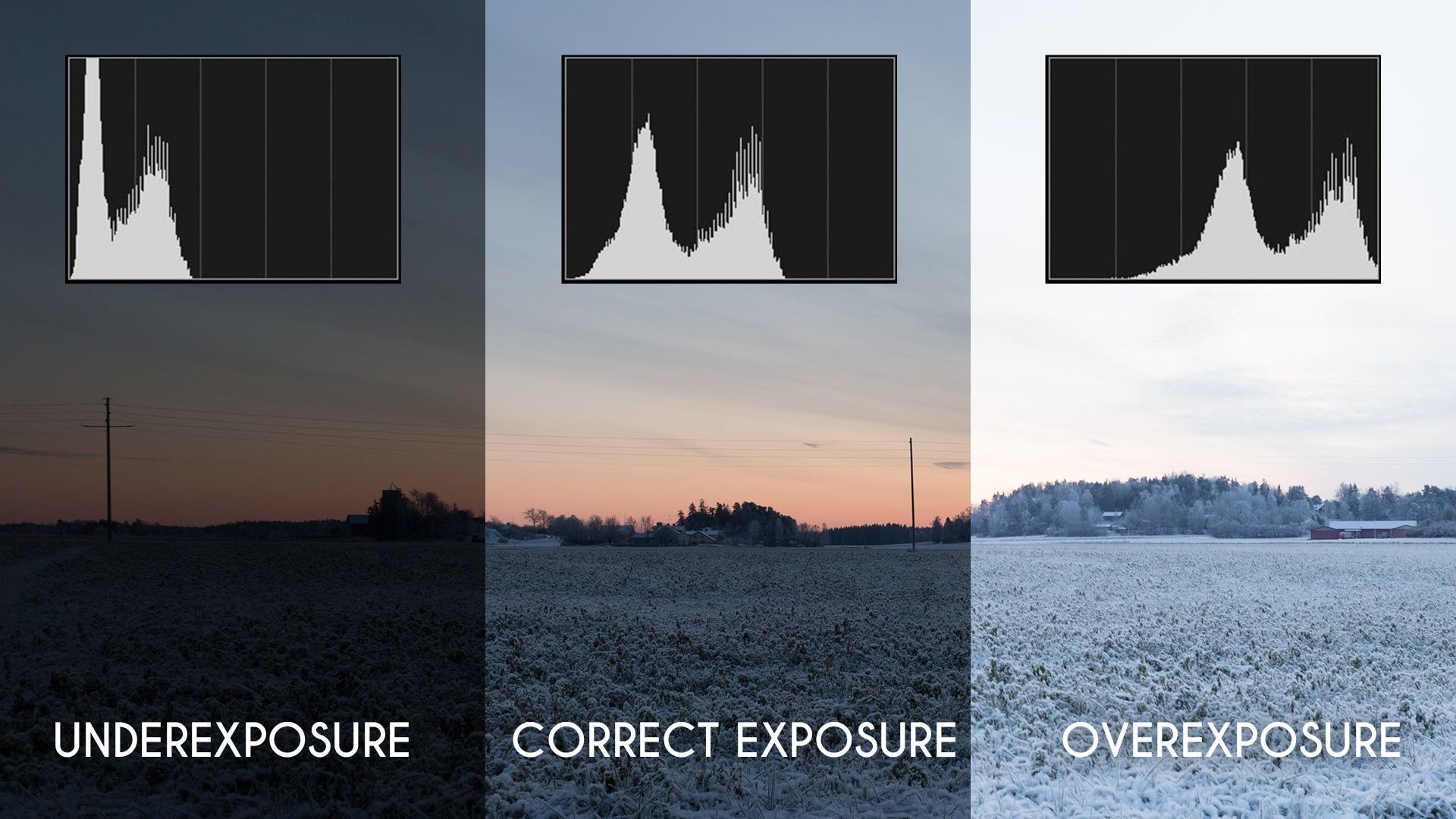
Классическая гистограмма на Nikon D7100
На картинке видно, что в окне отображения информации о снимке есть часть с данными о гистограмме. Ее можно включить или отключить в большинстве камер, представленных на рынке.
Что отражается в гистограмме по осям X и Y
Гистограмма – это двухмерное отображение тонального диапазона снимка, он указан на оси Х. Ось Y информирует о количестве пикселей. С левой стороны находятся более темные тона, по центру – средние, а справа – светлые. На рисунке, представленном выше, большинство пикселей находятся в средней зоне. Это означает, что фото равномерно, в нем практически нет пере- или недодержек (крайних левых и правых значений).
Используя гистограмму, можно создавать любые фотографии, в том числе нетипичные или идеально сбалансированные. Ниже вы можете увидеть несколько примеров, на которых хорошо заметна разница.
На рисунке три разные гистограммы. В первом примере ни одна из деталей снимка не теряется, нет лишних теней или засветки. Наиболее высокие значения находятся близко к центру графика, кривая красиво понижается к краям – наподобие колокола. График отображает снимок с большим количеством ярких фрагментов из среднего тонового диапазона.
Второй пример – гистограмма с распределением по всему диапазону. Пик по правому краю показывает, что на снимке есть очень яркие белые детали, на которых все подробности смазаны. Третья гистограмма отображает кадр в очень темных тонах, максимально светлых участков практически нет. На снимке очень мало полностью черного и вообще нет стопроцентно белого цвета.
Что же из вышеназванного правильно? Это вопрос с подвохом. Дело в том, что гистограмма – не более, чем отражение тонового диапазона, зафиксированного сенсорами камеры. Она не может «рассказать», правильно вы сделали фото или нет. На снимке ночного города будет много черных фрагментов и ярких, белых огней – и в этом нет ничего плохого. То же относится к портрету на чисто белом фоне.
Теперь давайте посмотрим, как гистограмма соотносится с реальным миром.
Различные тона на одной фотографии: 1 – тени, 2 – средние значения, 3 – высокие
Точно также гистограммы можно использовать для получения высоко- или низкоконтрастных изображений (с пере- и недодержками).
Вот фото в высоком и низком ключе и их гистограммы
Фото в высоком ключе – частый прием при съемке объектов, где не нужны детали на заднем плане. Прием используют, если необходимо подчеркнуть сам предмет. В низком же ключе часто делают портреты, на которых хочется выделить контрастность, особенности модели.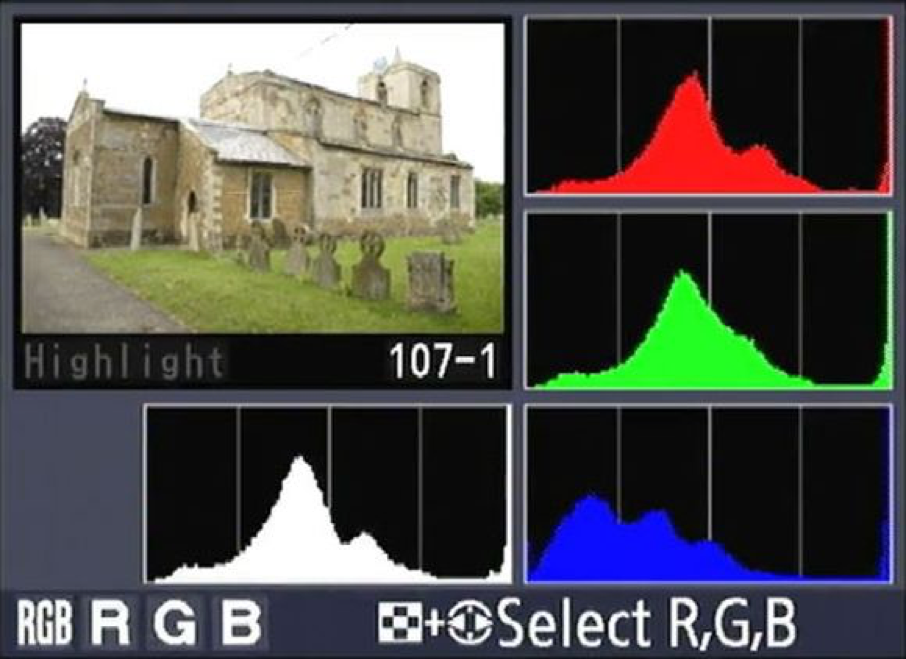 В целом, конечно, использование гистограммы не сделает вас автоматически большим профессионалом, чем есть на самом деле. Однако, без всякого сомнения, научит понимать основы изображения, станет полезным инструментом, с которым вы сможете совершенствовать результаты.
В целом, конечно, использование гистограммы не сделает вас автоматически большим профессионалом, чем есть на самом деле. Однако, без всякого сомнения, научит понимать основы изображения, станет полезным инструментом, с которым вы сможете совершенствовать результаты.
Не все фотографы находят время, чтобы просмотреть гистограмму после каждого снимка, но стоит делать это хотя бы во время постобработки изображений. Навык работы с ней расширит ваши возможности и поможет продвинуться дальше на пути мастерства.
Что такое гистограмма и как ее читать. Урок фотографии для новичков
И в моей предыдущей кропнутой зеркалке Nikon D5100, и в новой полнокадровой камере Nikon D610, просматривая снимки на поворотном дисплее, нажав кнопку «вверх» на джойстике, можно отобразить непонятный график. За все три года пользования фотоаппаратом Никон Д5100 я ни разу глубоко не копал, не разбирался в деталях, какую информацию он предоставляет. И только перейдя на Никон Д610, решил детально разобраться, что это такое и для чего производитель предоставил фотографам данную функцию. Оказалось, что ориентируясь на данную диаграмму, легче снять правильно экспонированный снимок. Раньше я уже отмечал, что когда я рассказываю о своих открытиях, то и сам проще запоминаю и перевариваю новую информацию. Поэтому, сегодня представляю вашему вниманию новый бесплатный фотоурок для новичков – делюсь тем, что сам узнал.
Оказалось, что ориентируясь на данную диаграмму, легче снять правильно экспонированный снимок. Раньше я уже отмечал, что когда я рассказываю о своих открытиях, то и сам проще запоминаю и перевариваю новую информацию. Поэтому, сегодня представляю вашему вниманию новый бесплатный фотоурок для новичков – делюсь тем, что сам узнал.
Гистограммы встречаются, почти, в каждом современном графическом редакторе. Мне кажется, что все современные фотоаппараты, включая некоторые мыльницы, могут отображать гистограмму на экране. И то, что данные графические инструменты так распространены, показывает, насколько они важны. Но многие начинающие фотографы не понимают, какую информацию можно получить, читая гистограмму. Нет ничего неправильного или постыдного, если поначалу данный процесс кажется слишком сложным. На самом деле, разобраться, что они значат не так уж и сложно. И сегодня мы попробуем научиться читать гистограммы, и, надеюсь, к концу урока поймем, как они помогают фотографам.
Фото 1.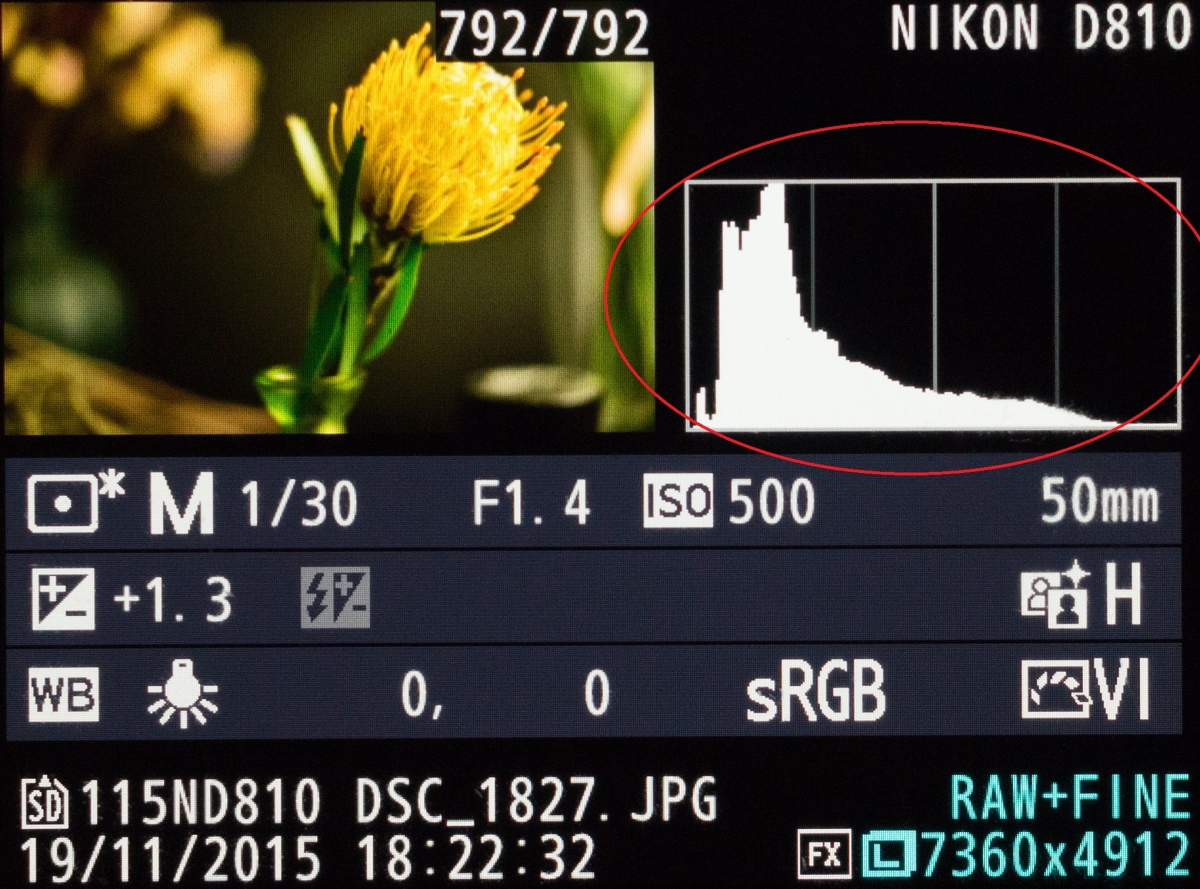 Уроки фотографии для начинающих фотографов. Гистограмма в графическом редакторе.
Уроки фотографии для начинающих фотографов. Гистограмма в графическом редакторе.
Гистограмма – это графическое представление значений тонов на нашем снимке. Другими словами, она показывает, количество тонов конкретной яркости на фотографии от черного (0% яркости) до белого (100% яркости) диапазона. Как видно на картинке выше, темные тона сгруппированы в левой части графика. Если мы двигаем ползунок вправо, тона становятся светлее. Точка посередине представляет средние тона, которые не являются ни темными, ни светлыми. Вертикальная ось гистограммы показывает количество тонов данной конкретной яркости. Гистограмма зависит от экспозиции, хотя, также, на нее оказывают влияние тоновые кривые и другие настройки.
Фотография 2. Сверху — клиппинг в тенях, снизу — пересветы (клиппинг в светах). Как научиться правильно фотографировать. Фотурок о том, как научиться читать гистограмму.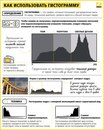
Если определенное количество гистограммы «касается» границы, это означает потерю деталей, которая называется «клиппинг». Пересветы (участки на фотографии, где картинка полностью белая, детали исчезли) случаются, если гистограмма касается правой части. Недосветы (участки, где все детали теряются в черноте) появляются, если гистограмма касается левого края графика. Каждый из вариантов может иметь место, если неправильно установить настройки экспозиции. Как бы то ни было, нужно иметь ввиду, что многое зависит от той сцены, которую мы снимаем. Например, если в кадре есть солнце, то оно будет, конечно, полностью белым – засветы.
Мы знаем, что с пересветами и провалами в тенях, до определенной меры, успешно можно бороться при последующей обработке файлов RAW в графическом редакторе, типа Лайтрум. Если мы хотим проверить, существуют ли «выпавшие» участки на нашей фотографии, то сделать это можно прямо на фотоаппарате. У разных камер вызов гистограммы выполняется по-разному.
Фото 3.
Например, у зеркалок Nikon нужно нажать несколько раз клавишу навигации на джойстике. Многие современные зеркальные фотоаппараты позволяют делать настройки экспозиции через управление гистограммой в реальном времени. Правда, для этого нужно снимать в режиме Live View, а не через видоискатель.
Для самых-самых новичков отмечу, что для того, чтобы устранить потери в тенях, нужно при съемке ввести коррекцию экспозиции немного в плюс (EV +0.3…+0.7), а чтобы затемнить пересветы – убавить EV на -0.3…-0.7 единиц. Обычно установка экспозиции производится нажатием клавиш “+” и “-“ на фотоаппарате.
Из урока по выбору настроек фотоаппаратов Nikon и Canon мы знаем, что еще один способ изменить экспозицию, скажем, при съемке в ручном режиме «М» — устанавливать разные значения ИСО, выдержки и диафрагмы.
Цветовые каналы на гистограмме Фото 4.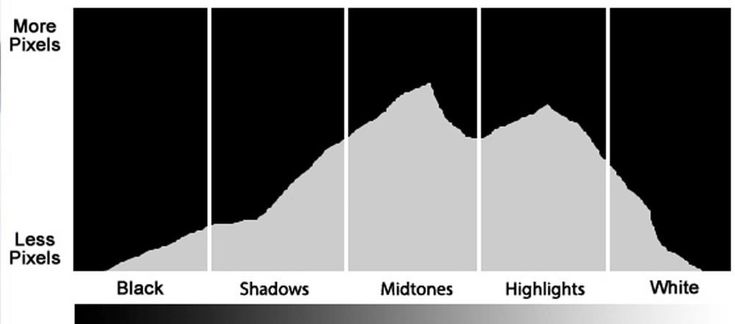 Диаграмма с данными RGB. Уроки фотографии для новичков бесплатно. Изучаем гистограмму
Диаграмма с данными RGB. Уроки фотографии для новичков бесплатно. Изучаем гистограммуГистограмму обычно используют для представления информации о трех первичных цветах (красный, зеленый и синий), которую называют RGB. На рисунке выше – пример.
Как видно, гистограмма RGB состоит из нескольких графиков. Три из них представляют red, green и blue цвета соответственно. Серый – места наложения всех трех гистограмм. Желтый, голубой и пурпурный – области, где перекрываются два графика.
Гистограмма и экспозицияГистограммы помогают отобразить экспозицию в графическом виде. Лишь немногие фотографы используют график для оценки величины экспозиции, обычно только смотрят «плохо» или «хорошо».
«Хорошая» гистограмма содержит больше информации в средних тонах, а по краям – либо вообще нет, либо мало тонов. «Плохая» гистограмма имеет тона по краям графика, что, в основе своей, означает, что снимок передержан (потеряны детали в светах) или недодержан (потеряны детали в тенях).
Иногда бывает, что на фотографии имеются одновременно и недосветы и пересветы. Если мы принимаем данное утверждение, то гистограмма в начале статьи говорит о том, что снимок слегка переэкспонирован (тона сдвинуты слегка вправо), но, в целом, он нормальный.
Давайте проверим нашу теорию на практике, изучив следующие снимки. Я сделал их 3 штуки с разной экспозицией.
Недодержанная фотография5. Недодержанная фотография. На гистограмме график смещен влево. Пример съемки на полнокадровую зеркалку Nikon D610 с объективом Nikkor 24-70/2.8
На первом снимке мы видим пример недодержанного снимка: фотография слишком темная. Как мы видим, большая часть фото потеряла любые нейтральные и яркие детали. На гистограмме четко видно, что все тона сконцентрированы в ее левой части, отвечающей за тени и некоторые детали потеряны (в такой области снимка — полностью черное изображение).
Передержанная фотографияФото 6. Передержанная фотка — клиппинг на гистограмме справа.
На второй фотке мы наблюдаем переэкспозицию: снимок — слишком яркий. Большинство тонов — чересчур светлые и, практически, нет темных участков. Значительная часть снимка «выгорела» (полностью белая) и здесь не различить никаких деталей. Мы видим, что гистограмма подтверждает этот недостаток изображения: тона сконцентрировались справа.
Давайте посмотрим третий снимок. Он экспонирован правильно и большинство тонов сконцентрировано в центре графика.
Правильная экспозицияФотография 7. Нормально экспонированный снимок. Разбираемся с гистограммой. Уроки фотографии для начинающих фотографов, как правильно фотографировать.
Давайте проанализируем данное фото. Как мы видим, в крайней левой стороне — немного тонов (здесь отображаются черные цвета), что означает, что нет потери деталей в тенях.
В середине графика у нас тоже все нормально. Справа мы видим пик светлых тонов – это, почти, засвеченный участок неба (на данном фото его закрыла гистограмма).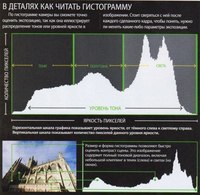
Как мы видели на примерах выше, «хорошая» гистограмма – эта та, где тона сконцентрированы в средней части. Данный факт свидетельствует о правильной экспозиции. Означает ли это, что гистограмму можно использовать для того, чтобы судить о правильно подобранной экспозиции? Не совсем.
Давайте посмотрим еще один пример с гистограммой, которая полностью отличается от «хорошей», представленной ранее. Это – фотоохота на полярного медведя в снегах Арктики.
Фото 8. Белый медведь. Пример снимка, на котором гистограмма ушла вправо
Как мы можем видеть, гистограмма смещена вправо, где у нас находятся светлые тона. Если бы мы судили о правильности экспозиции данного конкретного снимка, основываясь только на форме графика, то могли бы предположить, что снимок переэкспонирован. В средних тонах у нас почти нет информации, тени почти высветлены. Но мы же не можем сказать, что снимок выше экспонирован неправильно? Нужно ли нам менять настройки камеры, чтобы получить «хорошую» гистограмму, но при которой фотография будет слишком темной?
Другой пример: вы решили снять Lenspen (карандаш для чистки объективов) на черном фоне, чтобы разместить фото в каталоге интернет-магазина.
Фотография 9. Тёмное на тёмном вызывает смещение тонов на гистограмме. Уроки фотографии бесплатно
Видим, что график смещен влево, светлых тонов почти нет. Но фотография, ведь, нормально эскпонирована, нет клиппинга теней?
Простой вывод из данного примера: гистограмма не обязательно хорошо определяет экспозицию. «Правильность» зависит от множества факторов, не последним из которых является наше собственное видение сцены, которую мы фотографируем. Гистограмма просто показывает нам количество тонов разной степени яркости на нашем снимке и ничего более. Она может помочь нам определить, есть ли на фотографии, засвеченные или недосвеченные участки при данных настройках экспозиции. Мы можем пользоваться гистограммой, чтобы избежать таких потерь в светах или тенях, и она является отличным инструментом для таких целей. Когда мы понимаем это, мы осознаем, что нет «хороших» или «плохих» гистограмм.
Заключение к уроку фотографии по разъяснению значения гистограммы для начинающих фотографовНекоторые фотографы имеют привычку смотреть на гистограмму на экране фотоаппарата после каждого снимка, чтобы определить, есть ли на фото участки, потерянные в тенях или в светах. Хотя я, например, не всегда имею время, чтобы делать такую проверку. Если мы пользуемся гистограммой, мы не становимся профессиональными фотографами, но умение читать ее, в некоторых случаях, может стать неоценимым навыком. Надеюсь, данная статья поможет нам научиться читать и понимать эти графики, применять гистограмму в своем творчестве.
Хотя я, например, не всегда имею время, чтобы делать такую проверку. Если мы пользуемся гистограммой, мы не становимся профессиональными фотографами, но умение читать ее, в некоторых случаях, может стать неоценимым навыком. Надеюсь, данная статья поможет нам научиться читать и понимать эти графики, применять гистограмму в своем творчестве.
| Фотоурок. Как фотографировать против света, чтобы передний план не ушел в тень. Что такое экспокоррекция и когда она применяется. Зачем смещать экспозицию вправо при съемке. | Урок фотографии о том, как работает алгоритм фокусировки современных зеркальных фотоаппаратов Nikon и Canon, какой режим автофокуса выбирать. | ||
| Чтобы снимать резкие снимки ночью хоть на мыльницу, хоть на профессиональный фотоаппарат, нужен штатив. Для чего еще нужна тренога фотографу читайте в отдельном фотоуроке. | Владелец профессиональной зеркальной камеры Canon EOS 6D поделился своим опытом съемки ночного города на примере небоскребов Дубая.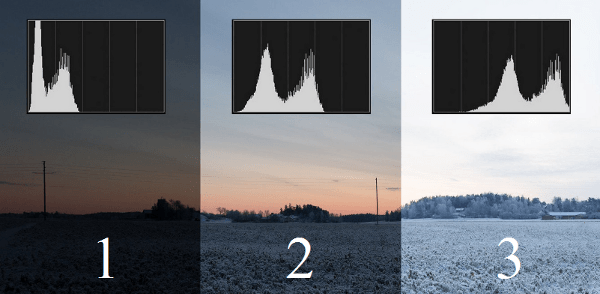 | ||
| Какие настройки ставить на фотоаппарате, когда мы фотографируем ночной пейзаж, я объяснял китайским туристам во время самостоятельной поездки в старинный город Фэнхуан. | Вообще, фотографу важно разобраться, какие параметры съемки следует применять в тех или иных условиях освещенности, чтобы получить качественное фото. Читайте бесплатный урок фотографии на данную тему. |
Фотография с нуля • Урок №5. Гистограмма. Экспокоррекция
В этом уроке вы узнаете: Что такое правильная гистограмма и для чего она нужна. Съемка экспозиционно сложных сюжетов: как избежать «пересветов» и «черных дыр» на снимке. Экспокоррекция и экспозиционная «вилка».
Практически на всех современных цифровых фотокамерах, даже на простых мыльницах, есть так называемая гистограмма. К сожалению, далеко не все фотолюбители умеют пользоваться столь полезной функцией, чаще всего просто игнорируя её, или даже преднамеренно отключая её отображение.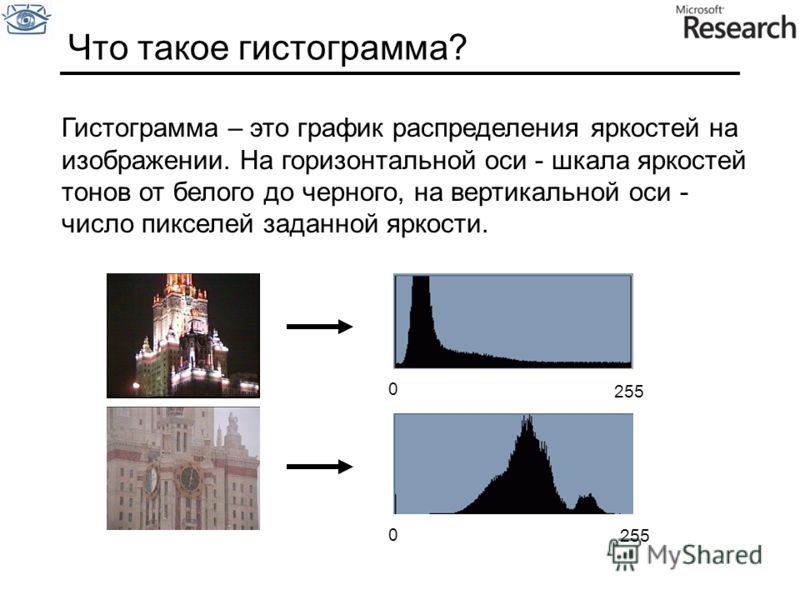
Показ гистограммы предусмотрен или при просмотре уже отснятого снимка, или, в некоторых камерах, на экран выводится «живая» гистограмма (гистограмма реального времени). В обоих случаях гистограмма может помочь фотографу оперативно вмешаться в процесс съёмки и получить нормально экспонированный снимок. Но «живая» гистограмма позволяет сделать выводы до нажатия на кнопку спуска или, иными словами, до получения снимка, что увеличивает оперативность съёмки и количество качественных фотографий.
Гистограммой фотографического изображения называют график распределения пикселей с определённой яркостью (светлотой), где на горизонтальной оси показывается яркость (от 0 до 255), а на вертикальной — количество пикселей заданной яркости. Например, на следующей гистограмме яркости с уровнем 80 соответствует 1106 пикселей из 120000.
Следует знать, что гистограмму обычно мысленно разбивают на три части — область теней, область полутонов и область света:
В зависимости от того, в какой части гистограммы будет находиться больше всего пикселей, фотография будет тёмной:
среднесветлой:
или яркой:
Разумеется, вышеупомянутые области тонов могут одновременно присутствовать на гистограмме:
Невозможно сказать, какая форма гистограмма является правильной для хорошего снимка.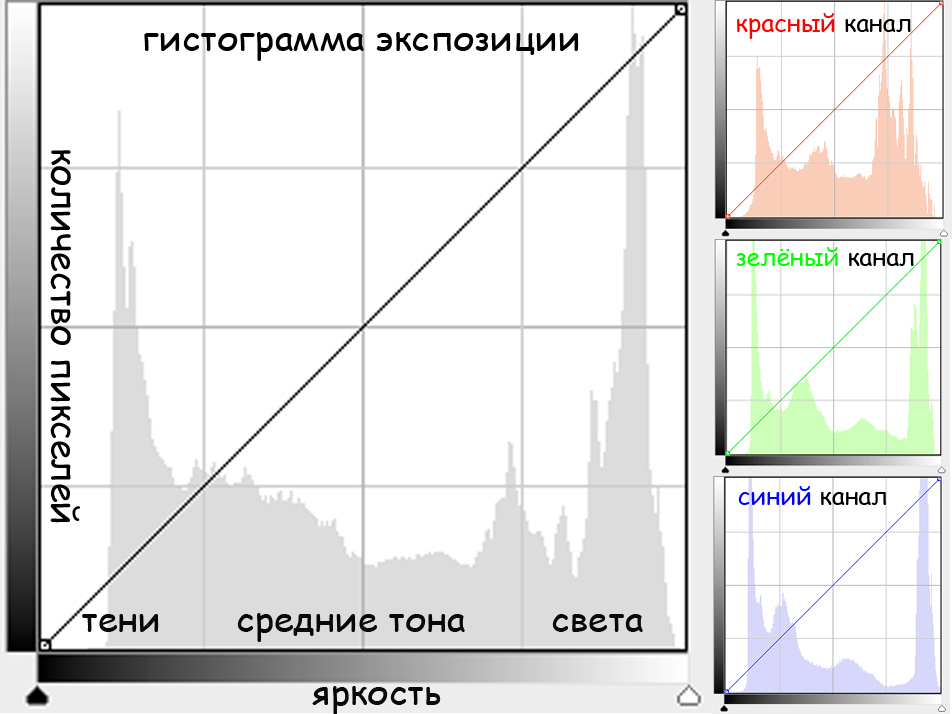 Она может выглядеть как холм:
Она может выглядеть как холм:
как ванна:
или как нечто большое и бесформенное:
Тоновый диапазон снимаемой сцены может быть как очень узким (например, облака или горы в тумане):
так и очень широким, не помещающемся в динамический диапазон светочувствительной матрицы (съёмка ярким днём или ночью, восходы или закаты):
Для практических целей нам пока следует знать только о границах гистограммы — они не должны явно упираться в левую или правую сторону, как на представленном выше снимке. Так, например, если левая граница гистограммы представляет собой ярковыраженный пик, то, вероятнее всего, снимок является недоэкспонированным, или, как говорят фотографы, в нём «провалены тени».
И наоборот, если правая граница гистограммы представляет собой пик, то снимок является переэкспонированным, или, как говорят фотографы, в нём «выбиты света»:
Оба случая могут возникнуть из-за ошибки определения экспозиции автоматикой фотокамеры, а также выбора фотографом неподходящего способа определения экспозиции — по центральной точке, центровзвешенной или усреднённой.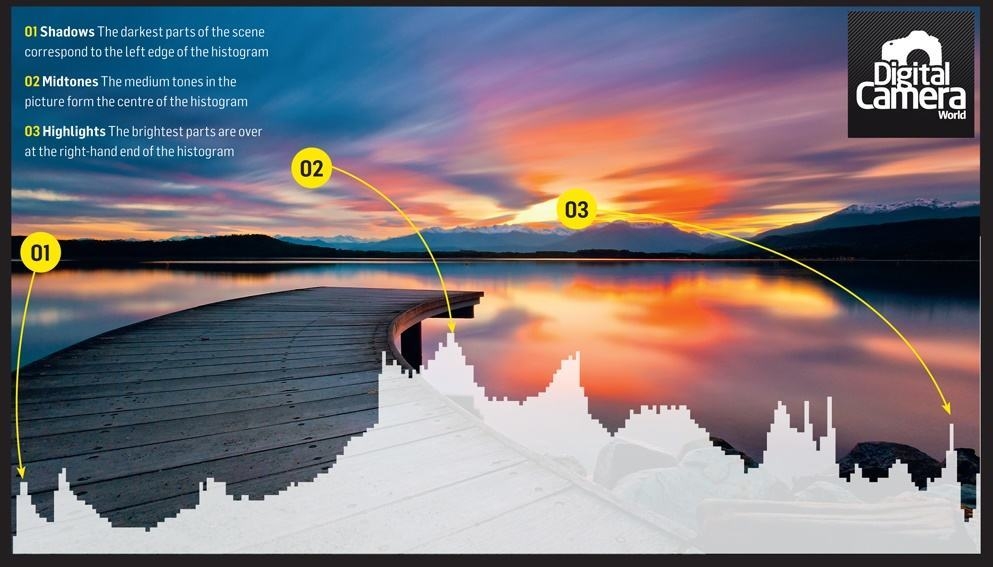 В любом из этих вариантов гистограмма будет показывать проблемный участок, и на этом основании можно произвести нужную коррекцию. О том, поддерживает ли ваша камера экспокоррекцию и как это сделать — сказано в инструкции.
В любом из этих вариантов гистограмма будет показывать проблемный участок, и на этом основании можно произвести нужную коррекцию. О том, поддерживает ли ваша камера экспокоррекцию и как это сделать — сказано в инструкции.
Владельцам простеньких компактов можно выразить соболезнования, но кроме созерцания по гистограмме ошибок экспозамера фотоаппарата у них нет инструмента корректировки (разве что попытаться выбрать иной автоматический режим). Во всех же просьюмерских и камерах со сменной оптикой есть кнопка «+/-» (или эта функция в меню камеры), удерживая которую необходимо для экспокоррекции одновременно поворачивать колесико управления.
Для того, чтобы сместить всю гистограмму вправо, нужно произвести положительную экспокоррекцию. Необходимо напомнить, что при положительной экспокоррекции происходит увеличении экспозиции (в зависимости от установленного режима ЦФК происходит либо увеличение выдержки, либо раскрытие диафрагмы). В подавляющем большинстве случаев достаточно экспокоррекции в пределах от 1/3 до 1 EV, при этом начинают проявляться тени и усиливаться света, таким образом, увеличивается тоновый диапазон нашего фотоснимка.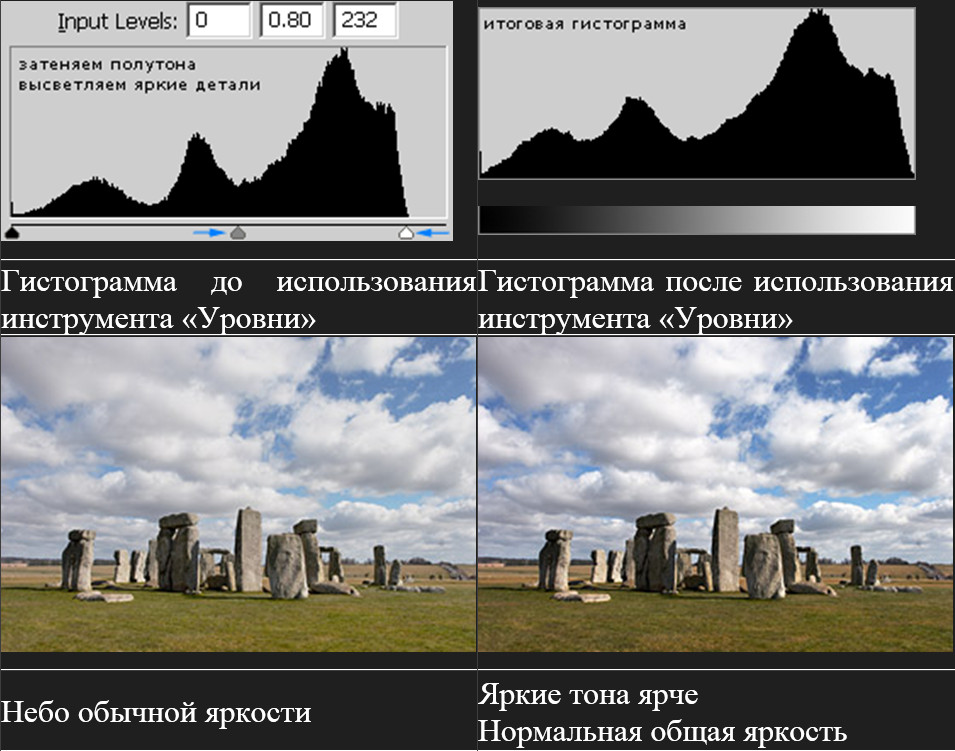 Если для недоэкспонированного снимка, представленного выше, применить экспокоррекцию +1/3 EV, то получится следующий результат.
Если для недоэкспонированного снимка, представленного выше, применить экспокоррекцию +1/3 EV, то получится следующий результат.
Уже лучше, не правда ли? Левая граница «проваленных» теней перестала быть пикообразной, в то же время правая сторона гистограммы сместилась к области светов, что сделало более светлыми облака и небо. Но всё равно они остаются недостаточно светлыми (априори считаем, что самая светлая часть облаков должна быть ярко-белой). Для этого нужно произвести дополнительную экспокоррекцию, которая стала +1 EV, так что теперь правая часть гистограммы вплотную приблизилась к правой границе.
Таким образом, изображение стало занимать полный тоновый диапазон, и стало выглядеть вполне приемлемым.
Для переэкспонированных фотографий следует применять отрицательную экспокоррекцию. При этом происходит смещение всей гистограммы влево, таким образом начинают появляться детали в светах, и проявляться тени. Если к приведённому выше пересвеченному снимку применить экспокоррекцию -1/3 EV, то получим такой результат:
Уже лучше, чем было, но ещё недостаточно хорошо, так как тени получились слишком светлыми и малоконтрастными. Изменив экспокоррекцию до -1 EV, получим уже вполне приемлемый снимок:
Изменив экспокоррекцию до -1 EV, получим уже вполне приемлемый снимок:
На небе появились облака, а тени стали контрастными, так что фотографию можно использовать для печати или публикации в Интернете.
Следует помнить, что возможность экспокоррекции существует во всех режимах фотоаппарата, за исключением автоматического (AUTO) и ручного (M). В последнем случае сдвиг гистограммы может производиться путём ручной установки выдержки, диафрагмы или ISO. Также очень важно знать, что вид гистограммы может меняться до или после полунажатия кнопки спуска, так как при этом может раскрыться или прикрыться диафрагма. «Живая» гистограмма будет иметь такой же вид, как на фотоснимке, только при полунажитии кнопки спуска — по такой гистограмме и следует ориентироваться.
Вот мы и научились использовать экспокоррекцию для увеличения тонового диапазона или его смещения более тёмную или светлую область. Теперь мы поговорим об «эксповилке».
Экспозиционный брекетинг (эксповилка) – техника съемки, используемая, чтобы гарантировать правильную экспозицию фотоснимка, особенно при изменяющемся или нестандартном освещении.
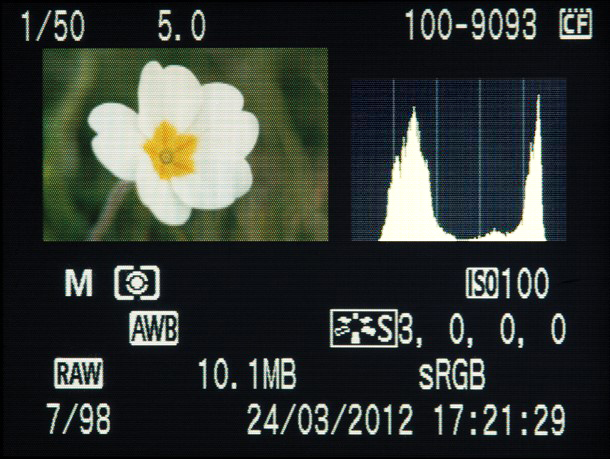
Технически экспозиционный брекетинг (эксповилка) подразумевает съёмку одного и того же кадра с разными параметрами экспозиции. Если вы сделали снимок, но не уверенны, что установленная автоматически экспозиция даст гарантированно правильный результат, вы делаете ещё два кадра: один кадр с недодержкой от автоматически установленной экспозиции (-1/3) и ещё один кадр с передержкой от автоматически установленной экспозиции (+1/3).
Дело в том, что экспонометр вашей камеры может посчитать, что света на вашем объекте съёмки слишком много (или слишком мало), поэтому, готовый снимок может оказаться недодержанным или передержанным. Имея три одинаковых снимка с разной экспозицией, в случае чего, вы всегда будете иметь фотографию с нормальной экспозицией.
Например, солнечным днём, вы снимаете кадр, где вокруг основного объекта съемки есть более освещённые объекты, такие как песчаный пляж или сугробы снег. В этом случае средне-взвешенное измерение экспозиции вашей камерой может быть обмануто большой площадью яркого фона, и автоматика посчитает, что для нормальной экспозиции кадра надо прикрыть диафрагму или укоротить выдержку (если установки чувствительности ISO установлены вручную).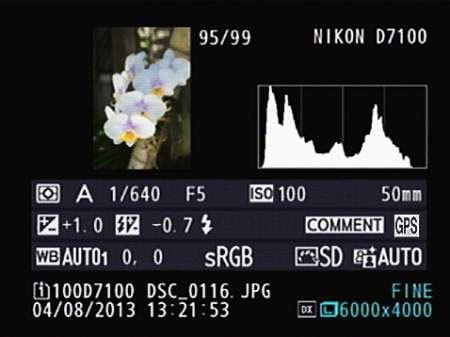 В результате этого, ваш основной объект съёмки будет недодержан. Сделав же ещё один, немного передержанный кадр, вы получите снимок с передержанным фоном, но отлично снятым основным объектом.
В результате этого, ваш основной объект съёмки будет недодержан. Сделав же ещё один, немного передержанный кадр, вы получите снимок с передержанным фоном, но отлично снятым основным объектом.
Другой пример, когда фон слишком темный, и камера автоматически откроет диафрагму или увеличит выдержку больше, чем нужно для основного объекта – он может быть передержан. И опять, если вы применили эксповилку, у вас в запасе есть кадр с нормально экспонированным основным объектом съёмки и недодержанным фоном.
Многие современные цифровые фотокамеры имеют функцию автоматического экспобрекетинга (AEB — Аutomatic Exposure Bracketing). Это значит, если вы установили этот режим перед съёмкой, то ваша фотокамера автоматически сделает три кадра: один с средневзвешенным измерением экспозиции, второй – с небольшой недодержкой, и, третий с небольшой передержкой. Обычно, по умолчанию, величина изменения недоэкспонирования кадра -1/3 и +1/3 для переэкспонированного снимка, но в настройках вашего цифрового фотоаппарата можно изменить величину экспобрекетинга до -1 и +1 соответственно.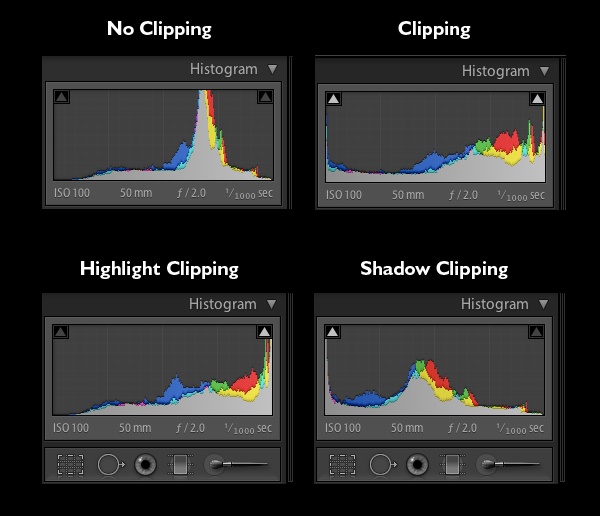
Когда следует применять эксповилку? Всегда когда освещение отличается от обычных или когда в кадре много теней или огней. Используйте экспозиционный брекетинг и тогда, когда вы знаете, что не сможете вернуться на место, где вы хотите снять редкий красивый кадр. Например, закат солнца будет более выразителен, когда снимок немного передержан – используйте при этом экспобрекетинг и уже дома выберите наиболее удачный снимок.
Не расстраивайтесь, если ваша камера не имеет функции AEB – при для съёмки пейзажей вы можете получить отличные кадры, используя ручные установки экспозиции или применяя экспокоррекцию. Не перемещая камеру, которая устойчиво стоит на жесткой поверхности (лучше на штативе), сделайте столько снимков, сколько вам надо, каждый раз, немного меняя экспозицию для всех деталей в кадре. Потом, используя компьютер, вы сможете объединить все участки с правильной экспозицией в одной фотографии. Конечно, можно просто немного изменить яркость и контрастность фотографии, но поверьте, использование послойного наложения изображений с разной экспозицией даст нужный результат, т.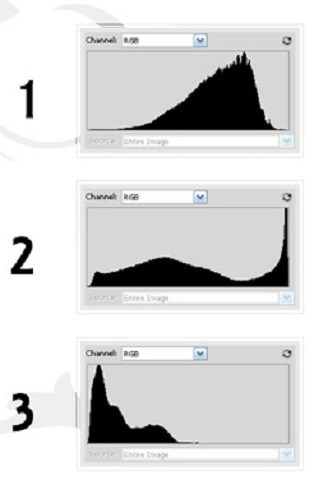 к. каждая деталь фотоснимка будет снята с необходимой экспозицией.
к. каждая деталь фотоснимка будет снята с необходимой экспозицией.
Итак, подведём итоги.
1. Для получения правильно экспонированной фотографии можно и нужно уметь пользоваться гистограммой.
2. Смещение гистограммы в область светов производится с использованием положительной экспокоррекции, а смещение гистограммы в область теней — с использованием отрицательной. При этом могут поменяться выдержка или диафрагма, в зависимости от выбранного режима съёмки.
3. Если у вас в камере есть функции AEB — применять эту функцию рекомендуется в условиях сложного освещения сцены, когда фотограф не может определить, по какому участку следует провести экспозамер.
Практическое задание:
1. Настройте через меню вашу камеру на обязательное отображение гистограммы на экране. Используйте инструкцию к вашей фотокамере.
2. Установите режим съемки с приоритетом диафрагмы или выдержки. Сделайте снимок, оцените гистограмму и введите экспокоррекцию.
Сделайте снимок с коррекцией и еще раз произведите оценку гистограммы. При необходимости повторите экспокорректоровку. Верните експокоррекцию в нулевое значение.
Желательно повторить данную процедуру многократно, доведя действия до автоматизма, чтобы при съемке не задумываться — что и куда нажимать, при этом сюжет будет упущен.
Если у вас есть штатив — используйте его.
3. Включите режим AEB, предварительно настроив его согласно инструкции. Сделайте серию снимков с эксповилкой и оцените их по гистограмме. Если вы владеете графическим редактором — выполните 1) наложение изображений; 2) коррекцию экспозиции одного их полученных при съемке с эксповилкой изображений. Оцените результат.
И не забываете после экспокоррекции или использования брекетинга вернуть по окончанию съемки эти настройки в нулевое значение!
Проконсультироваться по заданию и теме урока вы можете на форуме.
В следующем уроке №6: Основы композиции.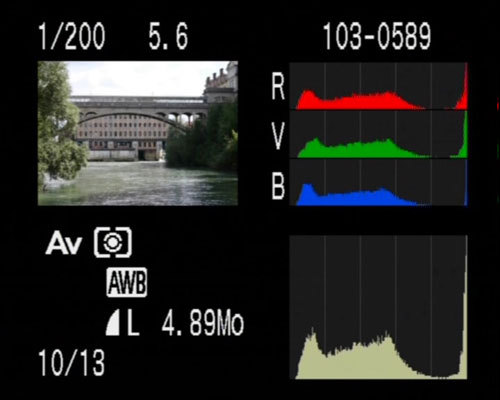 Смысловая и декоративная компоновка кадра. Композиционные приемы: перспектива, правило третей, золотого сечения, диагоналей. Главные и второстепенные объекты композиции. Основные ошибки начинающих фотографов.
Смысловая и декоративная компоновка кадра. Композиционные приемы: перспектива, правило третей, золотого сечения, диагоналей. Главные и второстепенные объекты композиции. Основные ошибки начинающих фотографов.
Как читать гистограмму и когда бояться пересветов?
Обращать или не обращать внимание на то, что показывает гистограмма, это ваш личный выбор. Но каждому фотографу надо хотя бы знать, что такой инструмент существует и как им можно пользоваться. Из этой статьи вы научитесь «читать» гистограмму и распознавать тональность вашей фотографии по гистограмме.
Что такое гистограмма фотографии?
Гистограмма — это график, который показывает распределение тонов на фотографии. Обращаю ваше внимание, что мы будем говорить о гистограмме, которая содержит информацию именно о тонах (не цветах) на фотографии. Если мы имеем дело с изображением в формате RGB, то в такой гистограмме будут представлены все каналы сразу.
Также существуют гистограммы отдельно по каналам, которые показывают распределение отдельно красного, зеленого и синего канала (цвета) на фотографии, но лично я ими вообще не пользуюсь.
Где найти гистограмму изображения?
Гистограмму фотографии вы можете открыть прямо в своем фотоаппарате или при обработке в информационном окне «Histogram» в Lightroom и Photoshop. В фотошопе гистограмма также представлена в окнах работы с Уровнями (Levels) и Кривыми (Curves).
В фотоаппарате гистограмма обычно вызывается нажатием 2-3 раз подряд на кнопку Info в режиме просмотра фотографий (preview). При этом меняется вид представления предпросмотра — вместо фотографии на полный экран появляются дополнительные данные о параметрах файла и соответствующие гистограммы.
Как читать гистограмму фотографии?
Гистограмма показывает, сколько на вашей фотографии теней, средних тонов и светов. Горизонтальная шкала отвечает за тональность пикселей: от самых глубоких теней слева до средних тонов посередине и до самых светлых участков изображения справа.
Важно понимать, что самая крайняя левая точка — это точка черного (полностью глухие, недосвеченные участки без деталей), а крайняя правая точка — точка белого (самые пережженые пересвеченные пиксели, информация о которых полностью потеряна).
Вертикальная шкала показывает количество пикселей каждой тональности на фотографии. Чем выше «пик» гистограммы, тем больше соответствующих тонов на изображении. Например, на гистограмме фотографии, представленной на примерах выше, очень высокие пики приходятся на левую часть гистограммы, что говорит о том, что большую часть фотографии занимают темные участки (в данном случае — темный фон).
Как использовать гистограмму?
Чаще всего гистограмма используется для того, чтобы сориентироваться, насколько правильно выставлена экспозиция. Особенно рекомендую опираться на показания гистограммы начинающим фотографам, которым пока сложно определить «на глаз», достаточно ли света на фотографии.
Основное правило в этом случае — избегать пиков гистограммы в крайних точках, которые говорят о недосветах или пересветах на фотографии.
Недосвет. Если гистограмма сильно смещена влево и наблюдаются высокие пики в крайней левой точке, это означает, что на фотографии много недоэкспонированных областей, т. е. идет потеря деталей в тенях.
е. идет потеря деталей в тенях.
Пересвет. Если гистограмма сильно смещена вправо, и высокие пики приходятся на крайнюю правую точку, значит, была выставлена слишком высокая экспозиция, т.е. какие-то части изображения ушли в пересвет (потеря деталей в светах).
И та, и другая ситуация — это две крайности, которых следует избегать при подборе настроек экспозиции.
Правильная экспозиция. В большинстве случаев гистограмма, в которой пики расположены в средней части графика, свидетельствует о правильно выставленной экспозиции. Но это не означает, что все фотографии нужно приводить к какому-то стандарту средне-серой гистограммы. Так не бывает и не должно быть.
Важно понимать, что каждая фотография имеет свой набор светов и теней, и в зависимости от сюжета съемки и художественной задумки автора, могут преобладать светлые тона или, наоборот, тени. Соответственно, и гистограмма такой фотографии будет смещена в какую-то одну сторону. Но это не означает, что экспозиция была выставлена неправильно. Давайте рассмотрим несколько примеров.
Давайте рассмотрим несколько примеров.
«Идеальная» гистограмма говорит лишь о преобладании средне-серых тонов на изображении. Вот как будет выглядеть представленная выше фотография, если ее подогнать под «идеал» гистограммы.
Как мы видим, основное распределение пиков гистограммы приходится на середину (средние тона). При этом фотография выглядит плоской, низкоконтрастной, ей явно не хватает насыщенности в тенях и бликах. Зато мы получили максимум деталей и в светах, и в тенях. Но так ли это важно с художественной точки зрения?
Если вы изначально снимаете сюжет, в котором много темных тонов (темный фон, темная одежда и проч), то гистограмма естественным образом сместится влево. При этом допускаются провалы в тенях, если эти провалы приходятся на сюжетно не значимые области фотографии (фон, небольшие участки в тенях на одежде или предметах окружения).
Обратная ситуация — когда мы снимаем очень светлый сюжет (на белом фоне, против света, модель со светлой кожей, в светлой одежде и проч.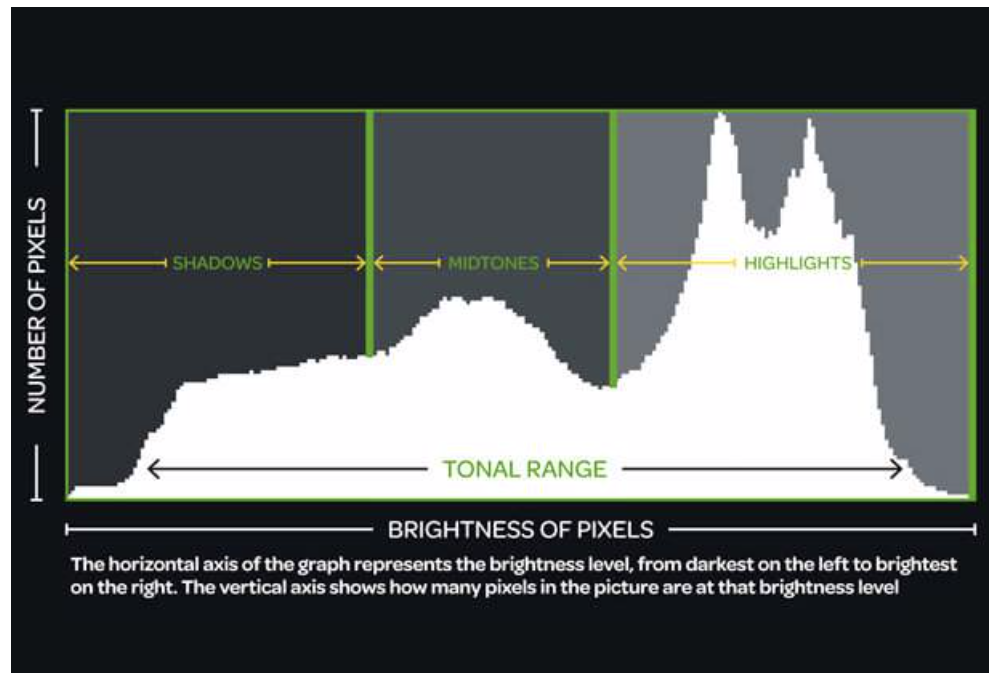 ), то гистограмма будет смещена вправо. При этом допускаются пересветы (полностью белые пиксели) в сюжетно не важных частях фотографии (фон, детали на заднем плане и т.п.).
), то гистограмма будет смещена вправо. При этом допускаются пересветы (полностью белые пиксели) в сюжетно не важных частях фотографии (фон, детали на заднем плане и т.п.).
Применительно к портретной съемке сюжетно важные детали — это прежде всего кожа (лицо, руки, фигура модели), волосы, в меньшей степени одежда модели.
Поэтому основное правило для проверки экспозиции в портретной съемке — это отсутствие пересветов на коже модели. Небольшие пересветы в бликах на одежде и аксессуарах, а уж тем более на фоне вполне допустимы.
Например, на фотографии внизу экспозиция выставлена так, чтобы получить детали на лице модели и в то же время получить четкую линию света и тени на лице. При этом съемка получилась почти силуэтная, против света, на фоне большого окна.
Почему пересветов нужно бояться больше, чем провалов в тенях?
В цифровой фотографии (в отличие от пленочной) самая большая проблема — это пересветы, потому что при попадании слишком большого количества света участок фотографии получается полностью белым, что означает полное отсутствие информации об изображении. Такие пересвеченные участки не поддаются восстановлению — не спасет даже формат RAW, потому что при съемке допущена ошибка и не получены необходимые данные для построения изображения.
Такие пересвеченные участки не поддаются восстановлению — не спасет даже формат RAW, потому что при съемке допущена ошибка и не получены необходимые данные для построения изображения.
Информация же в недоэкспонированных тенях все равно сохраняется, поэтому детали даже в самых глубоких тенях в принципе можно вытащить в Lightroom (с неизбежным появлением сильных шумов). О сохранении качества изображения сейчас речь не идет.
Для наглядности приведу такой пример. Фотография высококонтрастного сюжета с большим разбросом в освещенности между самыми светлыми и самыми темными участками. Было выбрано какое-то среднее значение экспозиции (ни вашим, ни нашим). В итоге светлое небо за окном ушло в пересвет (пересветы помечены красным цветом), а глубокие тени внутри помещения провалились в черноту (провалы в тенях помечены синим цветом).
При попытках вернуть детали в тенях при понижении экспозиции до предела, мы получаем по сути заливку серым в тех областях, где были пересветы. Никаких деталей (облаков, контуров деревьев, тональных переходов и т.п.) вернуть не удалось.
Никаких деталей (облаков, контуров деревьев, тональных переходов и т.п.) вернуть не удалось.
Если же попытаться вернуть детали в тенях, то при повышении экспозиции до предела мы вполне отчетливо можем разглядеть текстуру дерева на ножках стульев.
Вывод
С одной стороны, из теней гораздо проще «добыть» детали изображения, но при этом неизбежно лезут шумы; из пересветов детали вернуть невозможно, но слегка переэкспонированную (до +1 ступени экспозиции) фотографию можно привести к приличному виду без риска появления шумов.
Как поступаю лично я (это не значит, что это единственно верный вариант).
1. При съемке избегаю пересветов в сюжетно важных областях.
2. В критических ситуациях предпочту слегка переэкспонировать кадр, чтобы избежать сильных шумов при попытках вытаскивания недоэкспонированных теней. Затем при обработке приглушаю света, возвращая их в «норму»
Как использовать гистограмму
Современные цифровые камеры значительно облегчили работу фотографа, сделав ее более эффективной, ускорив процесс получения готовой фотографии в сотни раз. По сути, мы сразу видим почти готовую фотографию на дисплее камеры. Другой вопрос, выросло ли от этого качество фотографий… Но речь сейчас не об этом.
По сути, мы сразу видим почти готовую фотографию на дисплее камеры. Другой вопрос, выросло ли от этого качество фотографий… Но речь сейчас не об этом.
Одним из способов предварительной оценки качества фотографии, является анализ гистограммы на экране камеры.
Гистограмма – это график распределения яркости пикселей изображения. Фотокамера может отображать как общую гистограмму композитного канала RGB, так и гистограммы отдельных каналов, красного, зеленого и синего. Горизонтальная ось – это значения яркости пикселей, от черного до белого, через промежуточные градации (для цветовых каналов, соответственно, от черного до максимально насыщенного цвета). Вертикальная ось – это количество пикселей, соответствующее определенной яркости, выраженное в относительных единицах.
Как пользоваться гистограммой
Давайте разберем на примерах, какую информацию можно получить из анализа гистограммы, и каким образом нужно корректировать настройки фотоаппарата, чтобы получить наилучшее качество изображения. Ведь во многих статьях присутствует фраза «следите за гистограммой» или «ориентируйтесь по гистограмме». Давайте разберемся, за чем, конкретно, нужно следить и что потом с этими «ориентировками» делать.
Ведь во многих статьях присутствует фраза «следите за гистограммой» или «ориентируйтесь по гистограмме». Давайте разберемся, за чем, конкретно, нужно следить и что потом с этими «ориентировками» делать.
Нормально экспонированный снимок
Если в сцене, которую вы снимаете, представлен достаточно широкий диапазон яркостей, то гистограмма нормально экспонированного снимка будет выглядеть примерно так, как показано на рисунке выше. Гистограмма занимает весь тоновый диапазон, при этом справа, в области светов, она не должна обрезаться (должна оставаться небольшая площадка). Хотя, в некоторых случаях, гистограмма может и обрезаться. Это происходит в том случае, если в кадре присутствуют очень яркие источники света или блики. Если снимок экспонирован нормально, никакие поправки в настройки вводить не нужно.
Важное замечание: на экране фотоаппарата вы видите изображение, специально созданное для просмотра, так называемую встроенную миниатюру. Оно уже подверглось обработке процессором фотоаппарата, то есть был поднят контраст, отрегулирована гамма и т.д. Таким образом, если вы снимаете в формате RAW, то имеете некоторый запас по светам, то есть можно допускать небольшой клиппинг (обрезку гистограммы) в светлых областях. При последующем снижении экспозиции в конвертере информация восстановится, а шум в изображении немного снизится. Такой способ съемки называется ETTR (Exposure To The Right).
Оно уже подверглось обработке процессором фотоаппарата, то есть был поднят контраст, отрегулирована гамма и т.д. Таким образом, если вы снимаете в формате RAW, то имеете некоторый запас по светам, то есть можно допускать небольшой клиппинг (обрезку гистограммы) в светлых областях. При последующем снижении экспозиции в конвертере информация восстановится, а шум в изображении немного снизится. Такой способ съемки называется ETTR (Exposure To The Right).
Снимок с недостаточной экспозицией
Иначе этот снимок называют недоэкспонированным или недодержанным.
В этом случае снимок визуально выглядит темнее, чем он должен быть на самом деле. Гистограмма при этом обрезается слева, в области теней, а в области светлых тонов образуется протяженная площадка.. Если съемка производится в формате JPEG, то при последующей постобработке такого снимка мы наживаем себе массу проблем. Это потерянные детали в тенях, повышение уровня шума при осветлении изображения, необходимость цветовой коррекции. При съемке в формате RAW ситуация не столь трагична, но качество изображения будет все равно ниже, чем если бы мы использовали снимок с нормальной экспозицией. Шумы в изображении возрастут неизбежно, следовательно, необходимо будет с ними бороться. А борьба с шумом – это всегда компромисс между шумом и мелкими деталями. Нет еще ни одной программы, которая бы прекрасно удаляла шум, оставляя при этом такую же детализацию, как у снимка с более низким ISO и нормальной экспозицией.
При съемке в формате RAW ситуация не столь трагична, но качество изображения будет все равно ниже, чем если бы мы использовали снимок с нормальной экспозицией. Шумы в изображении возрастут неизбежно, следовательно, необходимо будет с ними бороться. А борьба с шумом – это всегда компромисс между шумом и мелкими деталями. Нет еще ни одной программы, которая бы прекрасно удаляла шум, оставляя при этом такую же детализацию, как у снимка с более низким ISO и нормальной экспозицией.
Для того чтобы получить нормально экспонированный снимок, если пробный оказался недоэкспонирован, следует выполнить одно или два из следующих действий:
- Открыть диафрагму на 1-2 (значения даны примерные, в каждом конкретном случае они определяются индивидуально) ступени. В этом случае вы получите меньшую глубину резкости.
-
Если невозможно открыть диафрагму, либо необходимо сохранить глубину резко изображаемого пространства, можно увеличить время выдержки на 1-2 ступени.
 При этом следует иметь ввиду, что движущиеся объекты могут быть смазаны, либо может получиться эффект «шевеленки» из-за дрожания рук.
При этом следует иметь ввиду, что движущиеся объекты могут быть смазаны, либо может получиться эффект «шевеленки» из-за дрожания рук. - Если необходимо сохранять неизменными глубину резкости и выдержку, увеличьте значение ISO на 1-2 ступени. При этом неизбежно возрастет уровень шума, однако, лучше получить резкий, четкий снимок с некоторым шумом, чем смазанный, но с низким уровнем шума.
Снимок с чрезмерной экспозицией.
Иначе этот снимок называют переэкспонированным или передержанным.
В этом случае визуально снимок выглядит светлее, чем он должен быть на самом деле. Гистограмма при этом обрезается справа, в области светов, а в области теней, слева, образуется протяженная площадка. Если съемка производится в формате JPEG, то потерянную информацию восстановить невозможно, то есть детали в светлых областях теряются безвозвратно. Иногда передержку используют как художественный прием. Если вы снимаете в формате RAW, то он прощает небольшие ошибки в экспозиции (в пределах 1-2 ступеней, в зависимости от модели камеры), однако это не повод продолжать делать ошибки при съемке. В конвертере такие мнимые потери информации легко восстанавливаются, при этом несколько улучшается качество изображения (см. выше о методе ETTR).
В конвертере такие мнимые потери информации легко восстанавливаются, при этом несколько улучшается качество изображения (см. выше о методе ETTR).
Для того чтобы получить нормально экспонированный снимок, если пробный оказался переэкспонирован, следует выполнить одно или два из следующих действий:
- Прикрыть диафрагму на 1-2 ступени. В этом случае вы получите бо̀льшую глубину резкости.
- Если бо̀льшая глубина резкости нежелательна (например, вы хотите сильно размыть задний план), используйте уменьшение времени выдержки на 1-2 ступени. Риск получить смазанный снимок при этом наоборот, уменьшается.
- Можно также воспользоваться уменьшением значения ISO на 1-2 ступени, если вы снимаете на ISO, отличном от минимального.
Если вы снимаете в яркий солнечный день светосильным объективом на открытой диафрагме, вам может не хватить предела выдержек и ISO вашей камеры для получения снимка с нормальной экспозицией. В этом случае имеет смысл воспользоваться нейтрально-серым фильтром, ослабляющим световой поток.
В этом случае имеет смысл воспользоваться нейтрально-серым фильтром, ослабляющим световой поток.
Автор: Евгений Карташов
И еще раз о том, как пользоваться гистограммами для выставления экспозиции
Даже у меня, опытного фотографа, иногда возникают проблемы с экспозицией. Глядя на изображение на дисплее фотоаппарата, я не могу сказать с абсолютной точностью, правильно ли была выставлена экспозиция. Единственный способ определить это наверняка – посмотреть на гистограмму. Этот вопрос мы рассмотрим чуть позже, а пока поговорим об основах экспозиции.
У большинства фотокамер в настройках можно установить яркость экрана. Выбрав ручную настройку и установив яркость на максимум, вы можете сами себя ввести в заблуждение, так как фотографии на экране будут казаться ярче, чем они есть на самом деле, и вы будете думать, что экспозиция выставлена верно, когда на самом деле это не так.
Яркость экрана будет более точно отображать яркость изображения, если в настройках вы выберите Авто.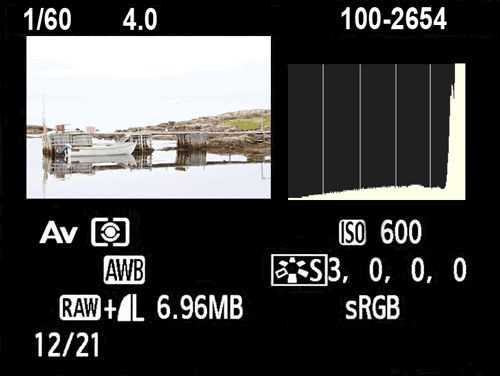
Что такое гистограмма фотографии?
Гистограмма — это график, который показывает распределение тонов на фотографии. Обращаю ваше внимание, что мы будем говорить о гистограмме, которая содержит информацию именно о тонах (не цветах) на фотографии. Если мы имеем дело с изображением в формате RGB, то в такой гистограмме будут представлены все каналы сразу.
Также существуют гистограммы отдельно по каналам, которые показывают распределение отдельно красного, зеленого и синего канала (цвета) на фотографии, но лично я ими вообще не пользуюсь.
Практические примеры
В качестве первого примера выступит фотография из кафе, сделанная поздно вечером. На первый взгляд кажется, что всё нормально, но, если посмотреть на гистограмму, то замечается достаточно сильная потеря в тенях, так как график сильно возвышается слева.
Кроме того, здесь показан случай обрезки гистограммы по теням. На фото выделены такие фрагменты. Тот факт, что график обрезан в левой его части говорит о том, что этот участок фотографии потерян безвозвратно и восстановить его будет невозможно, даже если снимок сделан в формате RAW.
Второй пример – полная противоположность первого. Здесь виден явный засвет вверху кадра, что подтверждает график. Помимо этого, на шкале наблюдается обрезка графика в правой части, что говорит об очень сильном пересвете. Здесь вердикт такой же, как и в первом случае: верхний участок фотографии невозможно восстановить.
Третий пример вышел довольно интересным. На первый взгляд кажется, что всё здесь хорошо и не нужно редактировать снимок. Но, присмотревшись повнимательнее, можно понять, что присутствуют небольшие участки пересвета. Если верить гистограмме, то восстановить их можно при помощи любого редактора.
Следующий пример показывает, что делают графические редакторы, чтобы увеличить контрастность снимков. Как можно заметить, редактор просто растягивает график, добавляя к нему тёмные и светлые участки, где это нужно.
Где найти гистограмму изображения?
Гистограмму фотографии вы можете открыть прямо в своем фотоаппарате или при обработке в информационном окне «Histogram» в Lightroom и Photoshop. В фотошопе гистограмма также представлена в окнах работы с Уровнями (Levels) и Кривыми (Curves).
В фотошопе гистограмма также представлена в окнах работы с Уровнями (Levels) и Кривыми (Curves).
В фотоаппарате гистограмма обычно вызывается нажатием 2-3 раз подряд на кнопку Info в режиме просмотра фотографий (preview). При этом меняется вид представления предпросмотра — вместо фотографии на полный экран появляются дополнительные данные о параметрах файла и соответствующие гистограммы.
youtube.com/embed/SljZ9_lPp9o?feature=oembed» frameborder=»0″ allow=»accelerometer; autoplay; encrypted-media; gyroscope; picture-in-picture» allowfullscreen=»»/>
Экспокоррекция (компенсация экспозиции)
Итак, теперь вы знаете, как по гистограмме определить правильно ли выставлена экспозиция. Но что же делать, если это не так.
Если вы используете автоматический режим замера экспозиции, то проще всего прибегнуть к экспокоррекции.
Если вы фотографируете освещенный предмет, а изображение получается недоэкспонированным, то увеличьте экспозицию на одну-две ступени. После этого сделайте тестовое фото и посмотрите правильная ли теперь гистограмма.
Этот метод приемлем и для переэкспонированных кадров, только экспозицию вы, соответственно, не увеличиваете, а наоборот уменьшаете на одну-две ступени, пока гистограмма не будет корректна.
После подобных манипуляций не забудьте привести значение экспозиции обратно к нулю, в противном случае последующие фотографии могут быть испорчены.
Как использовать гистограмму?
Чаще всего гистограмма используется для того, чтобы сориентироваться, насколько правильно выставлена экспозиция. Особенно рекомендую опираться на показания гистограммы начинающим фотографам, которым пока сложно определить «на глаз», достаточно ли света на фотографии.
Основное правило в этом случае — избегать пиков гистограммы в крайних точках, которые говорят о недосветах или пересветах на фотографии.
Недосвет. Если гистограмма сильно смещена влево и наблюдаются высокие пики в крайней левой точке, это означает, что на фотографии много недоэкспонированных областей, т.е. идет потеря деталей в тенях.
Пересвет. Если гистограмма сильно смещена вправо, и высокие пики приходятся на крайнюю правую точку, значит, была выставлена слишком высокая экспозиция, т.е. какие-то части изображения ушли в пересвет (потеря деталей в светах).
И та, и другая ситуация — это две крайности, которых следует избегать при подборе настроек экспозиции.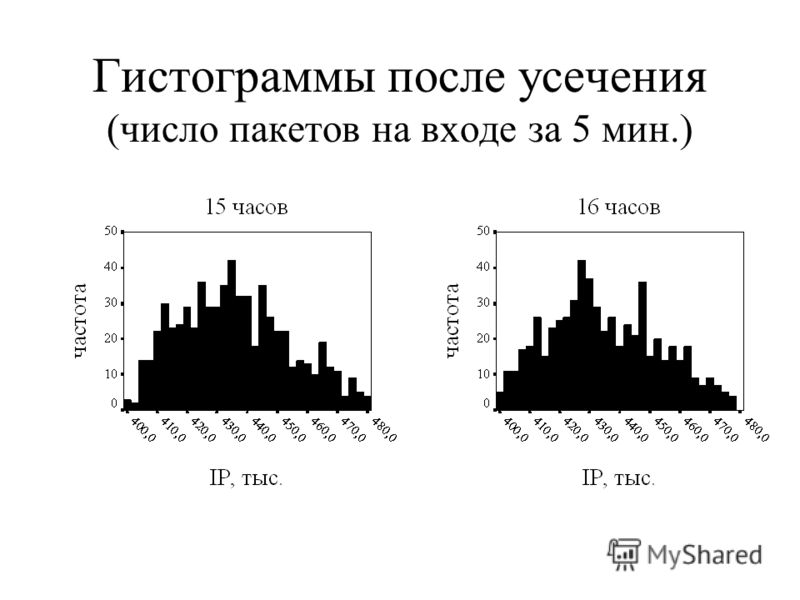
Правильная экспозиция. В большинстве случаев гистограмма, в которой пики расположены в средней части графика, свидетельствует о правильно выставленной экспозиции. Но это не означает, что все фотографии нужно приводить к какому-то стандарту средне-серой гистограммы. Так не бывает и не должно быть.
Важно понимать, что каждая фотография имеет свой набор светов и теней, и в зависимости от сюжета съемки и художественной задумки автора, могут преобладать светлые тона или, наоборот, тени. Соответственно, и гистограмма такой фотографии будет смещена в какую-то одну сторону. Но это не означает, что экспозиция была выставлена неправильно. Давайте рассмотрим несколько примеров.
«Идеальная» гистограмма говорит лишь о преобладании средне-серых тонов на изображении. Вот как будет выглядеть представленная выше фотография, если ее подогнать под «идеал» гистограммы.
Как мы видим, основное распределение пиков гистограммы приходится на середину (средние тона). При этом фотография выглядит плоской, низкоконтрастной, ей явно не хватает насыщенности в тенях и бликах. Зато мы получили максимум деталей и в светах, и в тенях. Но так ли это важно с художественной точки зрения?
При этом фотография выглядит плоской, низкоконтрастной, ей явно не хватает насыщенности в тенях и бликах. Зато мы получили максимум деталей и в светах, и в тенях. Но так ли это важно с художественной точки зрения?
Если вы изначально снимаете сюжет, в котором много темных тонов (темный фон, темная одежда и проч), то гистограмма естественным образом сместится влево. При этом допускаются провалы в тенях, если эти провалы приходятся на сюжетно не значимые области фотографии (фон, небольшие участки в тенях на одежде или предметах окружения).
Обратная ситуация — когда мы снимаем очень светлый сюжет (на белом фоне, против света, модель со светлой кожей, в светлой одежде и проч.), то гистограмма будет смещена вправо. При этом допускаются пересветы (полностью белые пиксели) в сюжетно не важных частях фотографии (фон, детали на заднем плане и т.п.).
Применительно к портретной съемке сюжетно важные детали — это прежде всего кожа (лицо, руки, фигура модели), волосы, в меньшей степени одежда модели.
Поэтому основное правило для проверки экспозиции в портретной съемке — это отсутствие пересветов на коже модели. Небольшие пересветы в бликах на одежде и аксессуарах, а уж тем более на фоне вполне допустимы.
Например, на фотографии внизу экспозиция выставлена так, чтобы получить детали на лице модели и в то же время получить четкую линию света и тени на лице. При этом съемка получилась почти силуэтная, против света, на фоне большого окна.
Почему пересветов нужно бояться больше, чем провалов в тенях?
В цифровой фотографии (в отличие от пленочной) самая большая проблема — это пересветы, потому что при попадании слишком большого количества света участок фотографии получается полностью белым, что означает полное отсутствие информации об изображении. Такие пересвеченные участки не поддаются восстановлению — не спасет даже формат RAW, потому что при съемке допущена ошибка и не получены необходимые данные для построения изображения.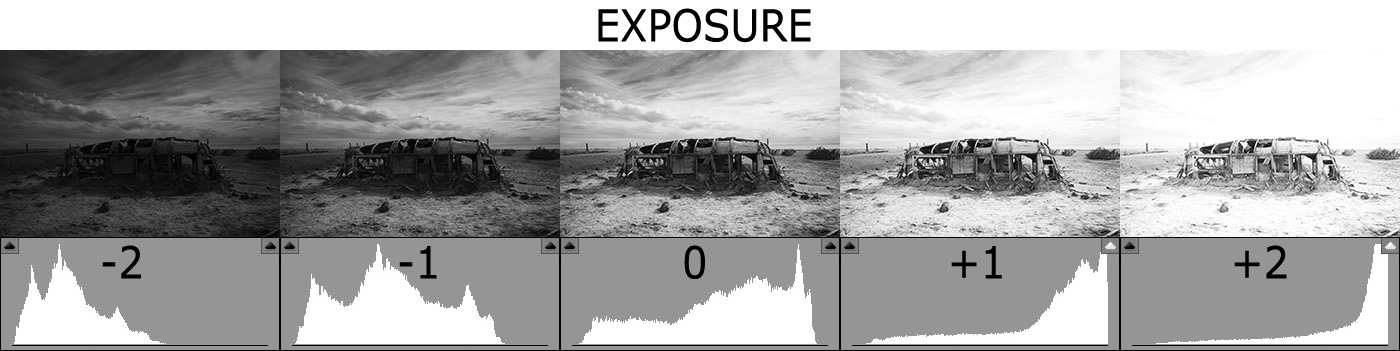
Информация же в недоэкспонированных тенях все равно сохраняется, поэтому детали даже в самых глубоких тенях в принципе можно вытащить в Lightroom (с неизбежным появлением сильных шумов). О сохранении качества изображения сейчас речь не идет.
Для наглядности приведу такой пример. Фотография высококонтрастного сюжета с большим разбросом в освещенности между самыми светлыми и самыми темными участками. Было выбрано какое-то среднее значение экспозиции (ни вашим, ни нашим). В итоге светлое небо за окном ушло в пересвет (пересветы помечены красным цветом), а глубокие тени внутри помещения провалились в черноту (провалы в тенях помечены синим цветом).
При попытках вернуть детали в тенях при понижении экспозиции до предела, мы получаем по сути заливку серым в тех областях, где были пересветы. Никаких деталей (облаков, контуров деревьев, тональных переходов и т.п.) вернуть не удалось.
Если же попытаться вернуть детали в тенях, то при повышении экспозиции до предела мы вполне отчетливо можем разглядеть текстуру дерева на ножках стульев.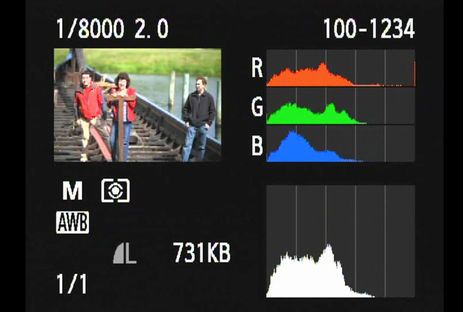
Когда следует применять гистограмму?
Конечно же, этим вопросом задаются все, когда читают подобного рода статьи. Вообще, существует три основных случая, когда фотографы обращаются к графику яркости:
- Ночная;
- Предметная;
- Студийная съёмка.
Ночью, как правило, очень сложно определить, насколько яркой и контрастной получилась фотография, особенно на экране фотокамеры. При работе в предметной съёмке камера может словить нежелательный блик, что повлечёт за собой потерю информации по свету. Особенно полезна гистограмма здесь при съёмке на белом фоне: она может показать, что является или не является бликом.
Если же говорить о студийной съёмке, то здесь на шкалу яркости смотрят для выбора наиболее оптимального уровня освещения. Особенно актуален такой приём при условии отсутствия экспонометра. Не всегда же хочется работать наугад, верно?
Конечно же, случаев применения может быть сильно больше, но эти три встречаются максимально часто. Некоторые фотографы используют гистограмму во время работы в пейзажной съёмке, другие же практикуют просмотр графика во время портрета. Каждый должен решать сам, когда нужно посмотреть немного точнее, чем это сделал бы новичок.
Некоторые фотографы используют гистограмму во время работы в пейзажной съёмке, другие же практикуют просмотр графика во время портрета. Каждый должен решать сам, когда нужно посмотреть немного точнее, чем это сделал бы новичок.
Вывод
С одной стороны, из теней гораздо проще «добыть» детали изображения, но при этом неизбежно лезут шумы; из пересветов детали вернуть невозможно, но слегка переэкспонированную (до +1 ступени экспозиции) фотографию можно привести к приличному виду без риска появления шумов.
Как поступаю лично я (это не значит, что это единственно верный вариант).
1. При съемке избегаю пересветов в сюжетно важных областях.
2. В критических ситуациях предпочту слегка переэкспонировать кадр, чтобы избежать сильных шумов при попытках вытаскивания недоэкспонированных теней. Затем при обработке приглушаю света, возвращая их в «норму»
Экспозамер в вашей камере
Так что же такое экспозиция и почему ваша камера может устанавливать ее неправильно? Во-первых, нужно узнать как вообще работает система замера экспозиции, об этом в нижеизложенных трех пунктах:
- Независимо от того на какую камеру вы снимаете и каким методом замера экспозиции вы пользуетесь, датчик экспозамера внутри вашего фотоаппарата измеряет свет, отраженный от объекта съемки.

- Ваша камера приводит свет, отражаемый от объекта съемки, к нейтральному серому тону (также известному как 18% серый).
- Если свет, отраженный от объекта, не соответствует нейтральному серому, то камера определит экспозицию неправильно. Тогда вам следует внести изменения в настройки камеры.
Что же сбивает процесс замера экспозиции? По сути, камера настроена таким образом, что воспринимает объекты с отражающей способностью в 18%, т.е. отражающие 18% попадающего на них света, соответственно более светлые или более темные участки изображения приводят к неправильному замеру экспозиции.
Все предметы полностью черные или белые сбивают замер экспозиции. То же самое происходит и когда преобладают светлые или темные тона. Белые или светлые объекты в кадре приведут к недоэкспозиции, а черные или темные, наоборот, к переэкспозиции.
Сможете ли вы, основываясь на только что прочитанном, определить, какая из фотографий этого белого цветка была снята с настройками экспозиции по умолчанию? Если вы скажете, что левая, то будете правы.
Здесь экспозиция была определена неверно даже в условиях использования оценочного замера (он является одним из самых эффективных). Дело в том, что камера запрограммирована таким образом, что воспринимает всё в нейтрально сером тоне, соответственно и цветок она отображает не белым, а серым.
Фотография справа была правильно проэкспонирована, для этого мне пришлось самому изменять настройки камеры.
Столбцы
В подавляющем большинстве случаев гистограмма определена на отрезке , где — исходная выборка, вспомогательные константы, округляющие до ближайших “читаемых” чисел, которые в каждом случае зависят от масштаба и, обычно, это делители десятки в масштабе исходных данных. Если вдруг стало интересно, как ставить отсечки в данных, то можно посмотреть ссылку: R (pretty).
Так же обычно гистограммы делят отрезок I на подотрезки равной длины и, вот, выбор числа отрезков является искусством, хотя можно привести несколько формул:
- Правило Стёрджеса (Не фотограф).

- Правило Скотта.
- Правило Фридмана-Дьякониса.
где — число столбцов, — размер исходной выборки, — оценка стандартного отклонения, — интерквартильное расстояние, которое еще встретится ниже.
Так же можно отметить несколько правил здравого смысла:
- хорошо чтобы в большинстве столбцов было больше одного исходного значения
- каждый столбец гистограммы требует хотя бы одного пикселя по ширине, и в целом ограничение “не более 200” столбцов достаточно распространено
В противном случае, если число столбцов избыточно, а исходных данных мало, гистограмма будет напоминать штрих-код, как например на рисунке ниже.
Инструмент Уровни (Levels). Точки черного и белого.
Откройте файл в формате JPG. Так выглядит наша фотография после обработки процессором камеры. Создаем корректирующий слой «Уровни» (Levels). Справа от графика находятся три «пипетки». С помощью них на фотографии устанавливаются правильный цветовой баланс и коррекция яркости.
Принцип действия очень прост: выбираем черную пипетку и кликаем в область, которая, по нашему мнению, должна быть черной. После этого действия ваша фотография преобразится, а цвета изменятся относительно указанного вами черного цвета.
Для удобства демонстрации эффекта применения пипеток посмотрите на картинки: слева то, что было, а справа то — что стало. Место нажатия черной пипеткой обведено красным кружком.
Аналогично делаем и с белой пипеткой. Выбираем на фотографии область, которую хотим сделать белой, и нажимаем туда.
Для демонстрации мной были выбраны более контрастные значения, чтобы эффект от применения пипеток был сильнее. Теперь сравним два файла: до обработки и после.
Используя инструмент «Уровни», сделать фотографию более яркой и контрастной можно не только с помощью пипеток. Для этого отключим первый корректирующий слой «Уровни» и создадим новый.
Здесь все проще, чем с пипетками. Снизу графика находятся три указателя: черный, белый и серый. Они указывают на точки черного, белого и среднего тонов. Если вы сдвинете черный указатель вправо, то фотография станет контрастнее. Двигая черный указатель, вы сдвигаете точку черного ближе к светлым тонам. Учтите, что в таком случае все полутона слева от черного указателя «срезаются» и пропадают, но в нашем случае это не страшно, т.к. теням явно не хватает контраста. Сдвигаем и белый указатель (в левую сторону). Как видите, картинка стала похожа на первый вариант, обработанный с помощью пипеток.
Они указывают на точки черного, белого и среднего тонов. Если вы сдвинете черный указатель вправо, то фотография станет контрастнее. Двигая черный указатель, вы сдвигаете точку черного ближе к светлым тонам. Учтите, что в таком случае все полутона слева от черного указателя «срезаются» и пропадают, но в нашем случае это не страшно, т.к. теням явно не хватает контраста. Сдвигаем и белый указатель (в левую сторону). Как видите, картинка стала похожа на первый вариант, обработанный с помощью пипеток.
Теперь приступим к серой пипетке. С ней все сложнее, но не сильно. Серая пипетка задает нейтральный тон. Например, при съемке вы заметили, что стена была серого цвета. Но когда вы открыли фотографию на компьютере, цвет стены изменился и стал более желтым. В таком случае смело нажимайте на серую пипетку и указывайте «правильный» серый на вашей фотографии.
При обработке фотографий необязательно знать, что какой-то объект на фотографии был серого цвета. Часто приходится искать «правильный» цвет, применяя пробники (пипетки) к разным областям.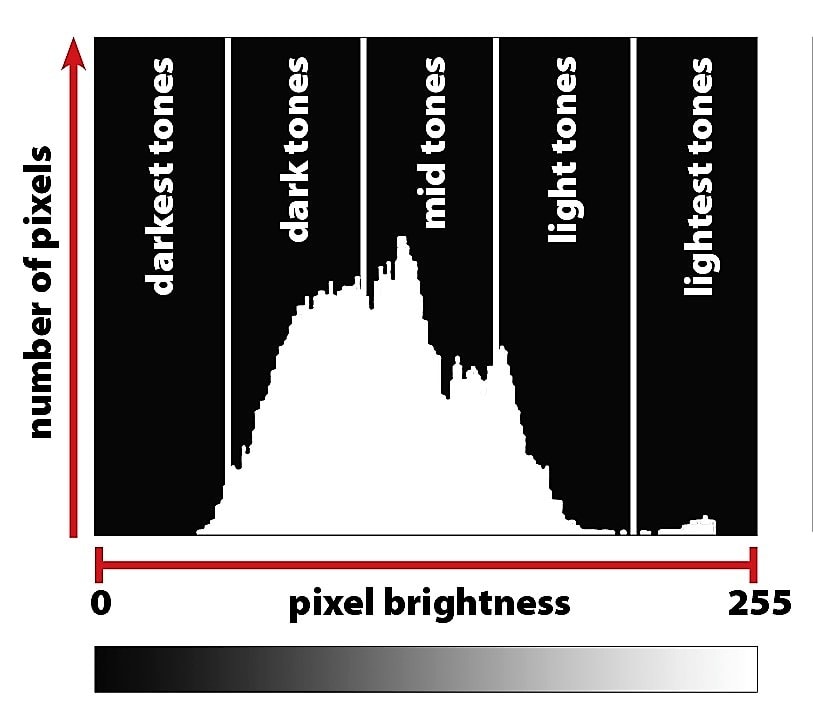 Я открою другую фотографию для более наглядного примера.
Я открою другую фотографию для более наглядного примера.
Теперь выберем серую пипетку и нажмем в область теней. Место клика серой пипетки отмечено на фотографии красным. Как видите, синий тон, который я указал, превратился практически в серый (нейтральный).
Для эксперимента можно нажать на область неба. Точка серого на фотографии изменится. Поэкспериментируйте с этими настройками на своих фотографиях.
Мнение “против”
Профессионалы с наметанным глазом редко используют этот график, поскольку это затратно по времени и не всегда ведет к желаемому результату. Для новичка и вовсе очень сложно с ходу ее прочитать и понять, в какую сторону изменить значения экспозамера, более того, некоторые ошибочные значения при фотосъемке довольно сложно будет исправить даже при коррекции в дальнейшем.
Не все камеры, только профессиональные, могут дать истинно верные значения светотени, но и они могут ошибаться. Все равно в дальнейшем снимок придется корректировать в редакторах Photoshop и Lightroom, поэтому работа с гистограммой только отнимет драгоценное время.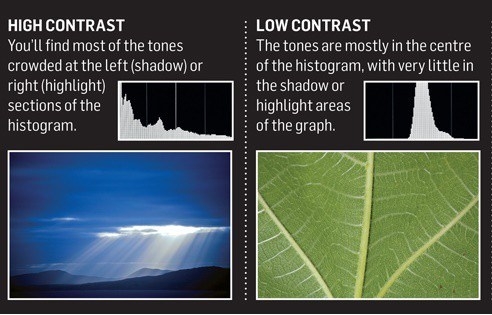
Баланс белого.
При обучении фотографии я всегда советую меньше обращать внимание на технические аспекты, а больше уделять время художественной составляющей. Что толку от технически идеального кадра, снятого в HDR, если он никому не интересен? Вот примерно так обстоит дело и с балансом белого, не буду приводить множество примеров, зачитывать огромные определения и технические особенности. Самое главное, что вы должны знать – любой источник света имеет свою цветовою характеристику. Вспомните, как светит солнце: днем свет белый, а на закате желтый — это и есть цветовая характеристика или цветовая температура. Чем ниже значение цветовой температуры, тем желтее свет или, как говорят, — теплее. Высоким значениям соответствует голубой или холодный оттенок. Ваша задача — установить на фотоаппарате такое значение цветовой температуры, чтобы оно совпадало с цветовой температурой света вокруг вас в момент съемки. Например, если вы фотографируете днем на улице, то на камере должна стоять установка дневной свет, иначе ваша фотография будет желтой или синей. Это и называется установить правильный баланс белого – белый цвет, видимый глазами, и на фотографии должен восприниматься белым.
Это и называется установить правильный баланс белого – белый цвет, видимый глазами, и на фотографии должен восприниматься белым.
При съемке в Raw формате параметры возможно изменить уже после сьемки дома на компьютере, даже если вы сильно ошиблись. Поэтому на первое время советую снимать в Raw формате в режиме автоматической настройки баланса белого, тем более, что камеры сейчас уже достаточно умные.
Например, откроем знакомую нам фотографию пальмы с Мальдивских островов.
Как видите, автоматика камеры определила цветовою температуру 5300 К (цветовую температуру измеряют в Кельвинах). Результат неплохой, но фотография «желтит» – это значит, что есть небольшой промах. Исправим это, воспользовавшись встроенным инструментом для коррекции баланса белого. Начинаем сдвигать ползунок «Температура» (Temperature) в сторону более холодных тонов.
Теперь температура изменилась, и фотография стала более холодной. Поэкспериментируйте с настройками, подвигайте ползунок температуры цвета на своих фотографиях.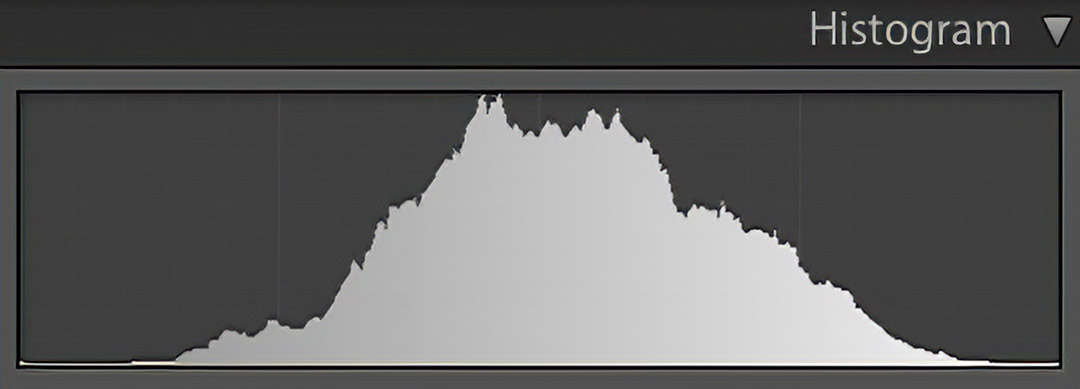 Воспользуйтесь пипеткой для установки более точного баланса белого.
Воспользуйтесь пипеткой для установки более точного баланса белого.
В качестве примера посмотрите на итоговый вариант обработки фотографии в Camera Raw:
Типы гистограмм Excel
Существует 3 типа гистограмм:
- С группировкой. Это сравнение данных с использованием вертикальных прямоугольников. Имеет применение тогда, когда порядок не важен или нужно показать количество элементов.
- С накоплением. Это отображение общей суммы вклада каждого значения с помощью вертикальных прямоугольников. Применяется для выделения общей суммы по ряду в одной категории.
- Нормированная гистограмма с накоплением. Это отображение процентного вклада каждого значения в общую сумму по каждой категории с помощью вертикальных прямоугольников. Применяется для выделения относительной величины каждого ряда данных.
В свою очередь, гистограмма в Excel делится на разновидности:
- Объемная. Это сравнение значений по категориям и рядам на трех осях. Применяется, когда категории и ряды одинаково важны.

- Цилиндрическая
- Коническая.
- Пирамидальная.
Мнение “за”
Какие же преимущества для тех, кто знает, что такое гистограмма?
- Даже если вы профессиональный фотограф, секундный взгляд, брошенный на график, подскажет, насколько богат снимок с точки зрения переходов тонов. Тем более что во многих цифровых камерах вывести его можно прямо на дисплей и посматривать на него, не отрываясь от творческого процесса.
- Если съемка происходит не в помещении (например, хорошо освещенной студии), а в солнечную погоду в парке, фотографу будет довольно сложно объективно оценить изображение на экране, т. к. он может отсвечивать и показывать цвета более блеклыми, чем они есть на самом деле. В ночную погоду, наоборот, снимок может получиться обманчиво ярким. А также на экране сложно воспринимать точность черного и белого и нелегко распознать, какие участки были “убиты” контрастом. Для этого лучше подойдет строгий инструмент оценки – гистограмма в фотографии.

- Иногда при помощи гистограммы можно выбрать камеру, она показывает широту динамического диапазона, т. е. сколько цветов способен охватить фотоаппарат при съемке. Ведь не всегда при покупке фотоаппарата можно сделать снимок, который покажет все цвета от общепринятого диапазона 0-255.
Резюмируя все вышесказанное, понимать, что представляет собой гистограмма в фотографии, как пользоваться (практическое применение), не всегда нужно, но и не лишне, поскольку есть случаи, когда это без этого знания не обойтись. Поэтому давайте учиться ее читать и применять на практике.
Фотоаппарат мыльница
Недорогие цифровые фотоаппараты называют мыльницами по одной простой причине – снимки сделанные недорогими камерами обычно замыленные, тоесть изображение на снимках не резкое, а слегка (или не слегка) смазанное. Основной причиной низкого качества снимков является небольшой физический размер матрицы.
Для самых типичных недорогих мыльниц используют матрицы формата 1/2,5 (5,8х4,3мм). Данная матрица имеет совсем миниатюрный физический размер. Современные матрицы такого размера могут делать снимки с огромным разрешением, 12-16 Mpx, но как правило качество этих снимков при просмотре на 100% просто отвратительное.
Данная матрица имеет совсем миниатюрный физический размер. Современные матрицы такого размера могут делать снимки с огромным разрешением, 12-16 Mpx, но как правило качество этих снимков при просмотре на 100% просто отвратительное.
Популярные размеры матриц в мыльницах
В мыльницах размер матрицы обычно составляет 1/2,5 или 1/2,3 дюйма по диагонали, в продвинутых мыльницах (более дорогих) можно встретить и более мощные матрицы 1/1,7 или 3/4 дюйма. Описание данных матриц можно найти немного выше.
Заказывайте недорогие вспышки для зеркальных камер на Aliexpress.
Вот еще очень хорошая инфографика, которая показывает в каких камерах какие используются матрицы.
Мифы и заблуждения о гистограмме
Существует множество споров о том, стоит использовать этот график яркости или нет. Чтобы разобраться в этом, развенчаем несколько мифов о том, как и когда применяется гистограмма фотоаппарата.
- Профессиональные фотографы определяют равновесие светотени “на глаз”, не полагаясь на процессор камеры.

- В зависимости от уровня фотоаппарата показанные данные могут быть ошибочны.
- Фотография не обязательно должна быть идеально вымерена по экспозиции, иногда пересвет или затемнение является частью творческой задумки.
- Гистограмма фото, как правило, применяется только при черно-белой съемке.
- Профессионалы чаще доверяют обработке снимков формата RAW в программах Adobe Photoshop, Adobe Lightroom и некоторых других корректорах.
В связи с этим мнения об использовании графиков разделяются на “за” и “против”.
Диаграмма онлайн
Для тех, кто не может правильно построить гистограмму, на помощь приходят онлайн-сервисы. Например, сайт OnlineCharts.
Нажав на кнопку «Создайте Вашу диаграмму», вы увидите огромное количество различных настроек, благодаря которым сможете нарисовать что хотите.
Полученный результат легко скачать себе на компьютер.
Что такое зеркальная камера (зеркалка)
Зеркальная камера, эта так камера, в которой на объект съемки можно посмотреть через глазок (видоискатель), при этом изображение в глазке не проходит никакой цифровой обработки, а попадает в видоискатель при помощи нескольких зеркал.
Благодаря использованию нескольких зеркал, размер подобных камер как правило большой.
Более весомой отличительной чертой зеркалок является наличие большого сенсора (матрицы). Матрица в камерах выполняет роль пленки, она улавливает свет и формирует изображение.
Матрицы в зеркальных камерах
В зеркальных камерах размер матрицы как правило больше нежели в обычных мыльницах. Размер матрицы обычно составляет 23,2×15,4 мм (это кроп стандарт) или 36×24мм (full frame) по размеру как пленочный кадр, используется в очень дорогих камерах. Благодаря большому размеру матрицы, качество фотографиях отличное: шумы намного ниже, а детализация намного выше. На изображении ниже примеры популярных матриц.
Популярные размеры матрица в цифровых фотоаппаратах
- Матрица full frame (36х24мм). Матрица размера пленочного кадра. Используется на дорогих зеркалках.
- Матрица Advanced Photo System type-H (28,1х18,7мм). Используется на некоторых моделях камер Canon, Kodak, Leica.
 Большая матрица для дорогих камер.
Большая матрица для дорогих камер. - Матрица Advanced Photo System type-C (APS-C) (23,6х15,8мм). Самая популярная матрица среди зеркальных камер. Данные матрицы используют как для недорогих моделей, так и для продвинутых камер.
- Матрица 4/3 (4/3 дюйма, 17,3х13мм). Матрица, которая используется в зеркальных камерах Olympus (сравнительно недорогие камеры).
- Матрица 1/1,7 (7,6х5,7мм). Сравнительно крошечная матрица, обычно такие используют на продвинутых мыльницах.
- Матрица 1/2,3 (6,1х4,6мм). Еще одна крошечная матрица, используется для мыльниц средней ценовой категории.
Что делать, если у вас только JPG?
Если так получилось, что кроме jpg файла у вас больше ничего нет, то на помощь придут корректирующий слой и знакомые нам пипетки. В последнее время я редко пользуюсь инструментом «Уровни», потому что коррекция баланса белого и установка уровней проходит в Camera RAW (Raw конвертер) до начала обработки фотографии. Но бывают ситуации, когда приходится обрабатывать чей-то «криво» снятый JPG файл. Для таких случаев инструмент «Уровни» вам очень пригодится.
Для таких случаев инструмент «Уровни» вам очень пригодится.
Урок №8. Гистограмма. Инструмент Уровни. Распределение уровня яркости. Июль 10th, 2017viridi Tagged: photoshop, гистограмма, обработка, урок, фотошоп, яркость
Условное форматирование
Красивый анализ введенных данных можно сделать прямо внутри в таблице.
- Для этого необходимо выделить ее, перейти на вкладку «Главная» и кликнуть на «Условное форматирование».
- В появившемся меню выберите пункт «Гистограммы». После этого появится большой список различных вариантов. Вы можете попробовать наложить любые цвета на свой вкус. Для этого достаточно навести указатель на один из предложенных шаблонов.
- В итоге получите красивую таблицу, в которой данные представлены градиентной заливкой.
В относительных единицах (заливке) намного проще анализировать информацию и тем самым определить, в какой ячейке максимальное или минимальное значение.
Недоэкспонированный кадр
Недоэкспонирование означает, что кадр получится слишком темным. На графике гистограмма фотоаппарата смещена влево. Что делать в этом случае? Это значит, что темных тонов, темных предметов, черных пятен очень много, а светлых почти нет. Если это не задумка фотографии, и вы не снимаете просто темный предмет, заходите в настройки экспозиции и добавляйте 1-2 пункта вверх (значение 1,3; 1,7).
Что такое гистограмма в фотографии и как с ней работать в Camera RAW
Гистограмма в фотографии играет чрезвычайно важную роль. Это один из наиболее удобных и быстрых способов понять, что же вы сняли на самом деле, поскольку даже самые точные системы экспонометрии в современных фотоаппаратах могут ошибаться, особенно в сложных условиях съемки. Гистограмма позволит вам быстро скорректировать экспозицию и получить технически совершенный снимок.
Любой цифровой фотоаппарат имеет встроенный экспонометр, который определяет выдержку и диафрагму (так называемую «экспопару») для правильного экспонирования снимка. Поскольку разные участки фотографии имеют разные освещенности, экспонометр настроен таким образом, чтобы матрица правильно воспроизводила средние тона. На то, что при этом происходит в областях ярких светов или глубоких теней, экспонометр повлиять никак не может.
Поскольку разные участки фотографии имеют разные освещенности, экспонометр настроен таким образом, чтобы матрица правильно воспроизводила средние тона. На то, что при этом происходит в областях ярких светов или глубоких теней, экспонометр повлиять никак не может.
Но ведь в светах или тенях может находиться главный объект вашей фотографии! Здесь то и поможет гистограмма.
Определение гистограммы в фотографииНаверное многие, кто хоть раз держал в руках цифровой фотоаппарат, видели гистограмму на дисплее, но, к сожалению, далеко на все представляют, что это такое. Гистограмма в фотографии – это график зависимости количества пикселей в изображении от их яркости. По горизонтали располагаются уровни яркости от самого темного слева до самого светлого справа, а по вертикали – относительное количество пикселей в изображении, соответствующее данному уровню яркости. Большая высота графика гистограммы говорит о том, что данной яркости на снимке соответствует больше пикселей.
Весь диапазон яркостей по горизонтали соответствует интервалу тонов, который зарегистрировала матрица вашего фотоаппарата. К сожалению, даже самая совершенная матрица часто не может отразить полностью диапазон яркостей, который присутствует в реальной снимаемой сцене. Современные матрицы способны зарегистрировать около 5 ступеней экспозиции (одна ступень – это разница в освещенностях в 2 раза), в то время, как в реальной жизни диапазон яркостей может достигать 10 — 12 ступеней. В результате в области теней или светов детали могут просто отсутствовать.
Это хорошо видно на гистограммах, на которых кривая обрезана слева или справа, что как раз и говорит о том, что на матрицу не поместился весь диапазон яркостей, либо произошла ошибка в определении экспозиции. Если при съемке контролировать экспозицию по гистограмме, то можно избежать грубых ошибок, оперативно внеся экспокоррекцию в ту или иную сторону, в зависимости от того, в какой области тонов находится главный объект съемки.
Теперь понятно, насколько важным является умение работать с гистограммой в фотографии для того, чтобы получать снимки высокого качества. Посмотрим, как реализована гистограмма в конвертере Camera RAW. Для этого откроем в Adobe Camera RAW две фотографии одного и того же сюжета, снятые с недодержкой в 2 ступени экспозиции и с передержкой также в 2 ступени:
Гистограмма расположена в правой верхней части окна программы. На ней хорошо видно, что на недоэкспонированной фотографии большая часть яркостей находится в левой половине гистограммы в области темных тонов, в то время как на переэкспонированном сюжете — справа в области светлых тонов. При этом правая часть гистограммы выглядит обрезанной, т. е. часть деталей на снимке будет, скорее всего, отсутствовать.
Таким образом, по внешнему виду гистограммы можно сказать, каким является изображение – темным, светлым или средних тонов, при этом по степени обрезки графика можно также сделать вывод о возможности восстановления деталей в темной или светлой областях.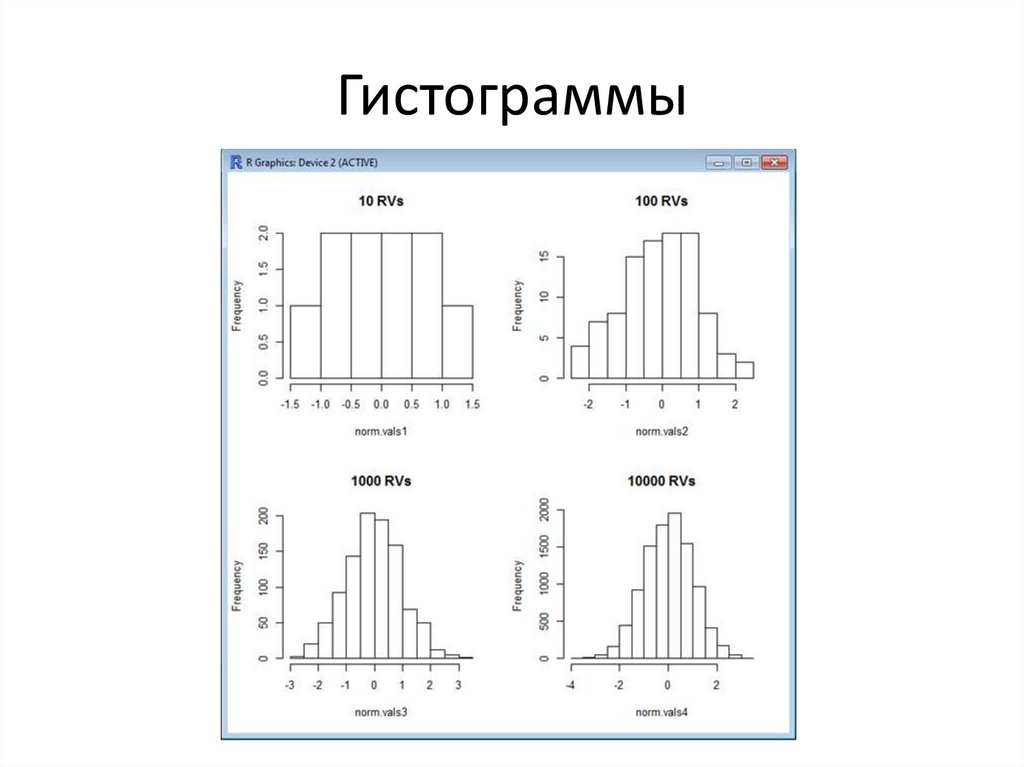
В этом нам помогут треугольные стрелки в левом и правом верхних углах окна гистограммы. Если загорается такой треугольник, то это говорит о потере информации, соответственно, в области теней или светов.
В нашем примере загорелся треугольник в области светов, из чего следует, что часть деталей в светах будет потеряна. Для того, чтобы увидеть, в каких частях кадра будут потери, надо кликнуть на изображение треугольника. Красная заливка покажет, в каких местах мы получим потери в деталях в светах, а синяя – в области теней:
Для того, чтобы включить на экране предупреждение о потерях в светах или тенях, кроме кликов по треугольным стрелкам, можно использовать горячие клавиши – U (Underexposure – недоэкспонирование) – о потерях в тенях, O (Overexposure – переэкспонирование) – о потерях в светах. Повторное нажатие этих клавиш удаляет информацию с экрана.
Можно ли восстановить детали в недодержанных или засвеченных областях? При использовании формата RAW – ДА, можно! С точки зрения записанной информации, формат RAW является избыточным, и при не очень больших ошибках в экспозиции позволяет полностью восстановить детали в неправильно экспонированных частях кадра. Об этом читайте в следующей статье.
Об этом читайте в следующей статье.
Шпаргалка: как читать гистограмму
Прокрутите вниз, чтобы увидеть шпаргалку.
Гистограммы доступны на подавляющем большинстве камер, и они являются простым способом оценки двух важных вещей. Если вы никогда их не используете или не совсем уверены, что они должны показывать, читайте дальше, чтобы разобраться, и прокрутите вниз до удобной шпаргалки о том, как читать гистограмму.
Как читать гистограмму
Гистограмма камеры — это графическое представление тонального диапазона вашего изображения.Другими словами, он показывает, какая часть вашей сцены будет записана как тень, какая — как светлая и какая промежуточная.
Левая сторона соответствует деталям в тенях, а правая сторона — светлым участкам, и вы можете просматривать это либо при компоновке изображения, либо впоследствии при воспроизведении изображения (или и того, и другого). Обычно эта гистограмма появляется, когда вы нажимаете кнопки «Disp», «Информация» на камере или кнопки со стрелками на панели меню, но это может не относиться к вашей конкретной модели, поэтому проверьте свое руководство, если вы не знаете, как получить доступ. это.
это.
Изучение этого даст вам лучшее представление о двух вещах. Первый — это общая экспозиция. Когда вы настраиваете диафрагму, выдержку и ISO вашей камеры, вы должны видеть, как информация внутри этого графика перемещается. По мере увеличения экспозиции — например, при использовании более длинной выдержки или более широкой диафрагмы — вы должны увидеть это движение вправо, от левой части шкалы. Это связано с тем, что большая часть сцены будет записана как полутон и свет, а меньше — как тень. Аналогичным образом, уменьшение экспозиции сместит этот тональный разброс от светлых участков вниз к теням.
Подробнее: Шпаргалка — Как понять диафрагму
Для средней сцены, которая естественно содержит разнообразную смесь светлых участков, теней и полутонов, вы будете стремиться сохранить это распространение, чтобы оно где-то уместилось в середине шкалы, и это должно дать вам хорошую экспозицию. Однако не все сцены одинаковы, и здесь появляется вторая важная вещь, о которой говорят гистограммы: сколько деталей записывается и сколько теряется.
Как только график начинает показывать много тональной информации, сгруппированной по обе стороны, до точки, где она падает с края и достигает вершины шкалы, детали в этой области не записываются должным образом.Слишком много этого в левой части означает, что вы теряете детали в тенях, а слишком много в правой части будет указывать на то, что светлые участки размывают детали. Итак, важно убедиться, что выбранные вами настройки экспозиции не позволяют этому случиться.
Подробнее: 32 совета и уловки, чтобы сделать базовую камеру более мощной
Важно помнить, что разные сцены будут иметь разные гистограммы, и нет ничего плохого в том, что на одной стороне больше деталей, чем на другой.Действительно, если вы всегда пытаетесь настроить экспозицию, чтобы все было как можно больше в центре, вы обнаружите, что некоторые сцены просто не выглядят правильно.
Например, если вы снимаете сцену в снегу, вы, вероятно, захотите, чтобы больше информации было в правой части шкалы, поскольку ваша сцена будет заполнена более яркими деталями, чем обычно.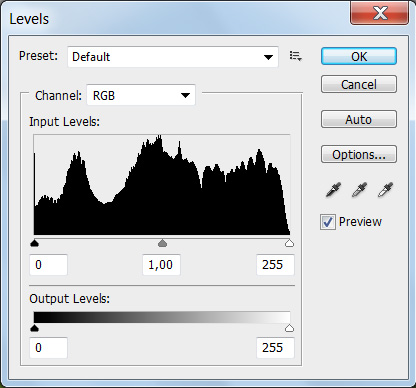 Если вы попытаетесь сжать все это до середины шкалы для баланса, вы обнаружите, что эти белые цвета записываются в большей степени как серые.
Если вы попытаетесь сжать все это до середины шкалы для баланса, вы обнаружите, что эти белые цвета записываются в большей степени как серые.
Подробнее: Шпаргалка — Профессиональные настройки портретного освещения
Гистограммы особенно полезны, поскольку на них не влияет яркость ЖК-экрана вашей камеры или электронного видоискателя (если он у вашей камеры). Иногда может потребоваться повышение яркости одного из них, чтобы сохранить четкое изображение, например, при съемке на улице в солнечную погоду, но это может затруднить определение правильной экспозиции сцены.
Однако на них влияют другие настройки захвата, которые вы, возможно, выбрали, такие как настройки оптимизации контрастности или динамического диапазона. Если вы установите настройку захвата с высокой контрастностью, вы обнаружите, что как в тенях, так и в светах записывается больше информации за счет деталей в полутонах, чем если бы вы использовали более стандартную настройку контраста.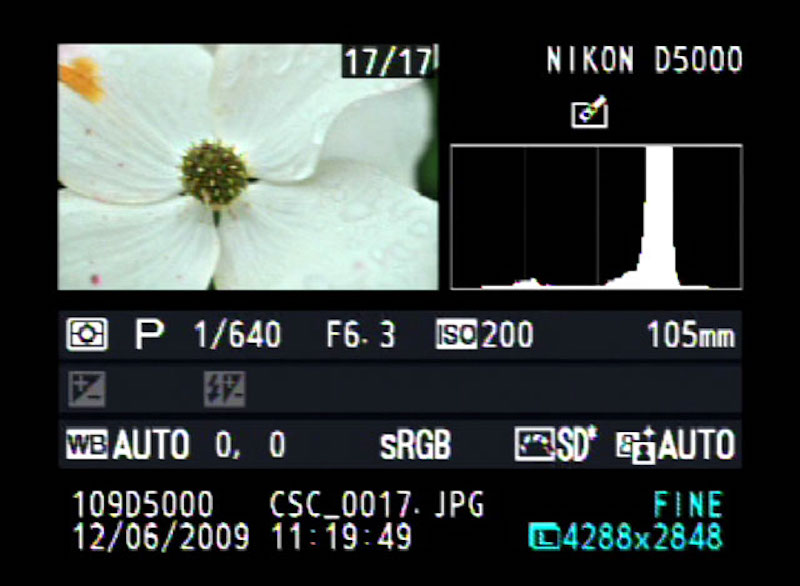 И наоборот, настройки оптимизации динамического диапазона могут приближать детали светлых и темных участков к середине графика, чтобы предотвратить их потерю.
И наоборот, настройки оптимизации динамического диапазона могут приближать детали светлых и темных участков к середине графика, чтобы предотвратить их потерю.
Подробнее
• Подробнее шпаргалки по фотографии
• Подробнее советы по фотографии
Как читать и использовать гистограмму на вашей камере
Несмотря на то, что фотография — это вид искусства, а конечный результат считается художественным выражением ваших мыслей и идей, во всем этом есть сильная техническая сторона.Вы используете высокотехнологичную камеру для съемки изображений, и вам необходимо знать и понимать все виды технических концепций.
Посмотрите приведенное выше 7,5-минутное видео, в котором я кратко ознакомлюсь с чтением гистограмм в фотографии.
Суть в следующем: никого не волнует, как все это работает. Вам просто нужно понимать информацию, которая вам предоставляется, а также то, как вы можете использовать ее в своих фотографиях.
Есть два способа отображения гистограммы, и самый важный момент, когда вы должны проверить гистограмму, — это сразу после того, как вы сделали снимок, потому что это момент, когда вы можете скорректировать экспозицию.
Таким образом, вы получаете серый график, который представляет яркость всех пикселей изображения. Графика начинается с черного слева и заканчивается белым справа. Таким образом, если у вас много пикселей далеко слева, это означает, что у вас есть некоторые черные области на вашей фотографии, а если у вас есть пиксели, «приклеенные» к правому краю изображения, это означает, что у вас есть блики или области белого цвета. .
Бывают случаи, когда невозможно получить весь динамический диапазон сцены всего на одной фотографии.Это означает, что на изображении будут либо черные области, либо размытые светлые участки.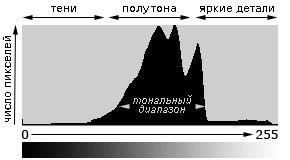 Решением может быть брекетинг сцены, но иногда это невозможно: например, при съемке пейзажей в сильный ветер или когда вы фотографируете движущиеся объекты, например, спорт. В этом случае вам нужно пойти на компромисс и принять решение в поддержку действия или темы.
Решением может быть брекетинг сцены, но иногда это невозможно: например, при съемке пейзажей в сильный ветер или когда вы фотографируете движущиеся объекты, например, спорт. В этом случае вам нужно пойти на компромисс и принять решение в поддержку действия или темы.
Теперь поговорим о другом типе гистограммы, который, на мой взгляд, гораздо важнее. Вы видите, когда вы читаете гистограмму и видите все эти серые точки, это среднее значение из трех других гистограмм, которые показывают яркость пикселей, но для каждого цветового канала индивидуально: красного, зеленого и синего.Это более важно, потому что если то, что вы видите, является средним, это означает, что у вас может быть переэкспонированный канал с размытыми бликами, а вы даже не подозреваете об этом.
Как читать гистограмму — одна из первых вещей, которую я учу людей, когда провожу семинары, если они еще не знают, как это делать. Причина в том, что вид гистограммы определяет, как вы настраиваете экспозицию в определенной ситуации. Читая гистограмму, вы узнаете, недоэкспонировано или переэкспонировано фото, а также зафиксировала ли камера весь динамический диапазон сцены перед вами.
Читая гистограмму, вы узнаете, недоэкспонировано или переэкспонировано фото, а также зафиксировала ли камера весь динамический диапазон сцены перед вами.
Но имейте в виду, что гистограмма — это всего лишь инструмент. Понимание того, как ее читать, поможет вам в фотографии, но не поможет вам принять художественные решения!
П.С. Если вы нашли это видео и статью полезными, вы можете следить за моими видео, подписавшись на мой канал YouTube.
Об авторе : Тома Бончиу — пейзажный и туристический фотограф. Мнения, выраженные в этой статье, принадлежат исключительно автору.Вы можете найти больше работ Бончиу на его веб-сайте, в YouTube, Instagram и Facebook.
Как использовать гистограмму камеры для лучшей фотографии
Используйте гистограмму своей беззеркальной камеры для получения идеально экспонированных фотографий каждый раз.
У беззеркальных камер так много преимуществ, и гистограмма камеры в видоискателе — одна из моих любимых. Вам не нужно гадать, как ваша камера измеряет до того, как вы сделаете снимок , и вам не нужно смотреть на фотографию после снимка, чтобы определить, как она была экспонирована.Интерпретируйте гистограмму во время композиции , нажмите кнопку спуска затвора и скомпонуйте следующую фотографию!
Вам не нужно гадать, как ваша камера измеряет до того, как вы сделаете снимок , и вам не нужно смотреть на фотографию после снимка, чтобы определить, как она была экспонирована.Интерпретируйте гистограмму во время композиции , нажмите кнопку спуска затвора и скомпонуйте следующую фотографию!
Использование гистограммы камеры — это обман? Абсолютно нет — гистограмма — это инструмент, который мы обязательно должны использовать, если он доступен. Технологии, способствующие развитию искусства. Гистограмма, используемая с системой зон, представляет собой смертельную комбинацию для воздействия на гвоздь.
Традиционное измерение не всегда идеально
Большинство фотографов-путешественников часто бывают в разных условиях освещения.Замер каждой сцены и фиксация экспозиции вручную могут занять время, которого у вас нет. Позволяя камере измерять сцену автоматически… Бог знает, что произойдет, если вы оставите это камере.
Знание того, как использовать встроенную в камеру гистограмму в качестве измерителя, дает гораздо более точный способ увидеть, что происходит с вашей экспозицией .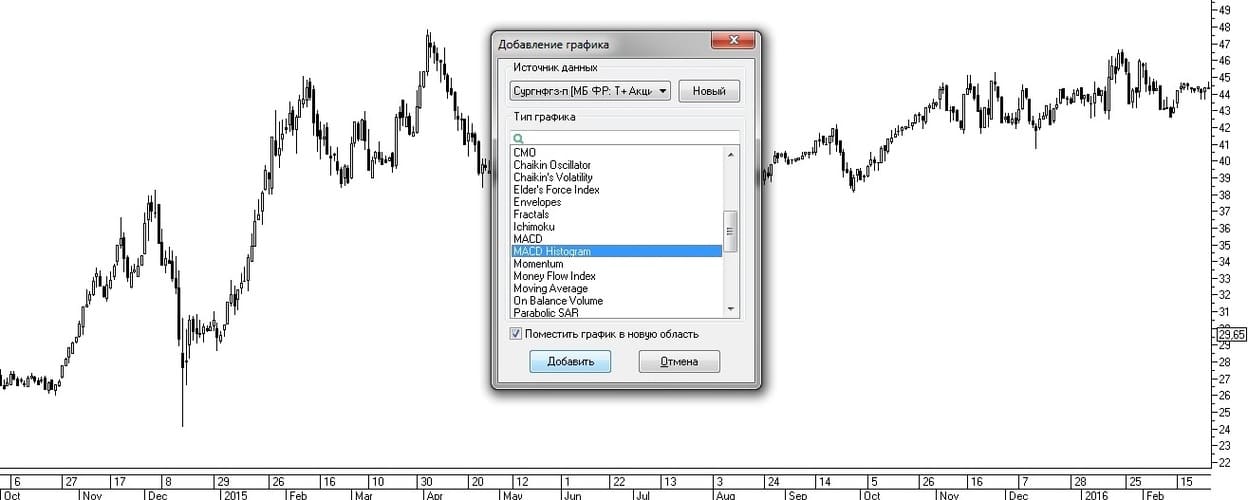 После перехода на беззеркальные системы я определенно предпочитаю гистограмму традиционному измерителю.
После перехода на беззеркальные системы я определенно предпочитаю гистограмму традиционному измерителю.
Пример ниже показывает представление того, что я видел в электронном видоискателе в этой высококонтрастной сцене.Я настроил камеру на мультиметр, который, как я считаю, наиболее полезен в динамических ситуациях. Но что это на самом деле говорит? Итак, я взглянул в нижний правый угол моего электронного видоискателя на гистограмму, и теперь я знаю , как выглядит экспозиция.
Попрактиковавшись, вы сможете посмотреть на сцену и узнать, как должна выглядеть гистограмма, и наоборот.
Все изображения здесь — это рендеринг в формате JPEG прямо из конвертера RAW в камере X-T2 с гистограммами, взятыми из Photoshop этих файлов JPEG.Поскольку, как мы увидим позже, гистограмма в камере основана на формате JPEG, а не RAW. Никакой другой обработки не применялось.
Как читать гистограмму камеры
Читать гистограмму легко, если вы понимаете основную концепцию. И знание основной концепции — это все, что вам нужно о ней понять.
И знание основной концепции — это все, что вам нужно о ней понять.
Гистограмма — это графическое представление яркости всех пикселей в вашей композиции. Всего нетехнических терминов:
- Левая сторона показывает количество темных пикселей, а правая сторона показывает количество ярких пикселей.
- Высота графика показывает, какая яркость находится внутри изображения.
Если масса вашего графика находится в середине, у вас есть изображение с ровными средними тонами.
Давайте рассмотрим это изображение слева направо:
- На этом изображении есть несколько темных участков с тенями, но они составляют небольшую часть изображения. График левый и короткий.
- Лес, холмы, трава и тропинка составляют половину тонов в середине графика.Они составляют половину изображения, но различаются по тону, поэтому график будет широким и полувысоким.
- Небо составляет почти вторую половину изображения и имеет почти одинаковый оттенок.
 Так что справа от всего остального есть высокая тощая башня.
Так что справа от всего остального есть высокая тощая башня. - Наконец, есть несколько участков действительно яркого снега, более яркого, чем все остальное на изображении. Они самые правые, и, поскольку их всего несколько, график короткий.
Если масса графика находится слева, у вас темное изображение.Некоторые пиксели могут быть чисто черными.
Если масса графика справа, у вас яркое изображение. Некоторые пиксели могут быть чисто белыми.
Если масса графика разделена на две части, у вас есть изображение с большим контрастом. Вы можете подумать о творческом решении отдать предпочтение светлым или темным участкам.
Вот снова контрастная сцена. Ой, я должен экспонировать для переднего или заднего плана? Моим предметом было не небо, а дети.Поэтому я принял творческое решение поместить небо в крайний правый угол гистограммы, чтобы мои объекты перемещались ближе к центру гистограммы.
Эта сцена была противоположностью описанной выше. Я хотел сохранить гладкое насыщенное небо и иметь угольно-черные силуэты. Поэтому я удостоверился, что правая часть моей гистограммы едва касалась правой стены, чтобы избежать каких-либо выгоревших цветов, и это дало мне отличный силуэт.
Поэтому я удостоверился, что правая часть моей гистограммы едва касалась правой стены, чтобы избежать каких-либо выгоревших цветов, и это дало мне отличный силуэт.Нет идеальной гистограммы
Основываясь на приведенной выше информации, в Интернете есть множество людей, которые скажут, что первый пример показывает наилучшую гистограмму.Pinterest полон инфографики с «лучшей гистограммой», вводящей в заблуждение многих новых фотографов.
Одна из многих гистограмм, которые можно найти в Интернете. Такие слова, как «недоэкспонирование», «идеальное», «передержка» и «лучшая гистограмма» без каких-либо сопутствующих примеров, показывающих ПОЧЕМУ, вводят в заблуждение.Секрет: не существует «лучшей» гистограммы . Единственная идеальная гистограмма — это та, которая соответствует как вашему предмету, так и тому, что вы хотите передать.
Если вы хотите яркое, оптимистичное изображение или фотографируете солнечный снежный пейзаж, конечно, он будет справа.
Если вы делаете темное, угрюмое фото в плохо освещенном лесу или ночное фото, конечно, оно будет смещено влево.
Вот наше «переэкспонированное» изображение слева, с поправкой на «идеальную» гистограмму Интернета справа. Было пасмурно, но не так темно. Ледник все еще был очень ярко-белым, поэтому я скорректировал экспозицию так, чтобы большая часть сцены (снег и облака) оказалась в правой трети гистограммы.
Теперь вот наше «недоэкспонированное» изображение слева с корректировкой «лучшей» гистограммы в Интернете справа.Не знаю, как вы, но «лучшее» изображение справа выглядит дерьмом, особенно в светлых областях (извините, если оно вам больше нравится). Но моим объектом был человек, готовящий на огромном пламени, и я хотел изолировать его, поэтому я знал, что большая часть гистограммы должна быть слева.
Улучшите свои фотографии с помощью свежих советов, вдохновения и скидок на онлайн-курсы, доставленные на вашу электронную почту.
Нажмите здесь, чтобы подписаться
Видоискатель лежит
Невозможно оценить экспозицию по яркости видоискателя или ЖК-дисплея.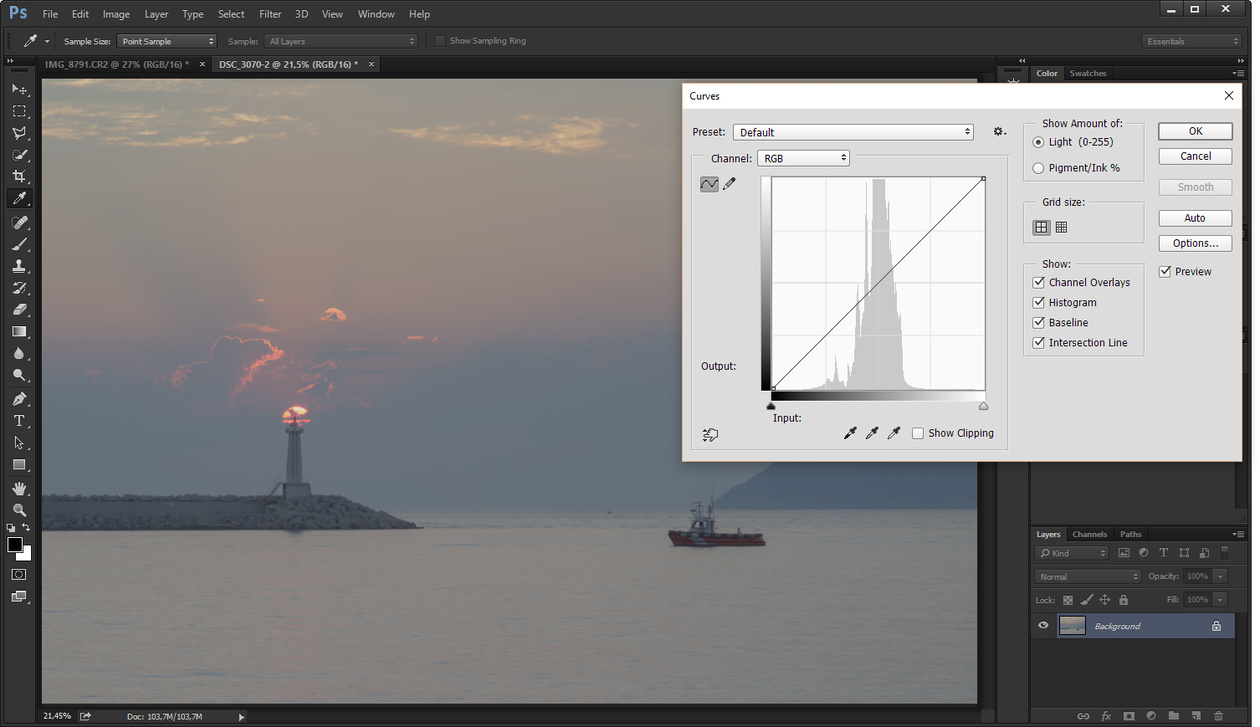 Это не «правдивые данные».
Это не «правдивые данные».
Яркость видоискателя и ЖК-дисплея субъективна. Фотограф может отрегулировать его вручную. Камера может автоматически регулировать его в зависимости от окружающего освещения. Вы должны использовать гистограмму, чтобы точно знать, насколько ярким будет изображение.
Встроенная в камеру гистограмма основана на формате JPEG, а не RAW.
«У меня даже JPEG не включен. Я снимаю только в формате RAW ».
Да, но камера по-прежнему создает превью в формате JPEG, даже если вы снимаете только в формате RAW.Гистограмма камеры основана на предварительном просмотре JPEG, а не на выходе RAW. Это одна из самых важных вещей, которые следует помнить при изучении использования гистограммы камеры .
Даже при использовании «Эффект предварительного просмотра ВЫКЛ.» Или какой-либо его разновидности, отключающей настройки, примененные к предварительному просмотру, гистограмма все равно не соответствует файлу RAW.
Для получения более точной гистограммы необходимо использовать плоский профиль. Использование профиля «Пейзаж» в Sony или Velvia в Fujifilm увеличивает как контраст, так и насыщенность.Это будет искажать его по сравнению с гистограммой RAW.
Использование профиля «Пейзаж» в Sony или Velvia в Fujifilm увеличивает как контраст, так и насыщенность.Это будет искажать его по сравнению с гистограммой RAW.
Вы будете думать, что вы выдыхаете блики или обрезаете тени — и компенсируете это — тогда как на самом деле вы сохраняете и то, и другое.
Давайте рассмотрим экстремальный пример использования пользовательских настроек Fujifilm. Первое изображение — это высококонтрастная пользовательская настройка камеры. Вы можете посмотреть на эту гистограмму и испугаться, что не сможете восстановить какие-либо блики. Второе изображение — это гистограмма RAW, показанная в Capture One. Уф.
Пользовательская настройка — настройка высокой контрастности. Гистограмма, отображаемая в видоискателе, основана на этом. Это гистограмма RAW для того же изображения. Абсолютно работоспособный, если вам нужен более плоский вид или что-то, с чего можно начать с нуля. Обычно вы можете сдвинуть гистограмму камеры немного вправо и при этом не получить переэкспонированного изображения RAW.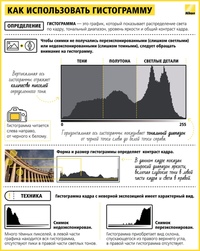
Если есть какие-либо сомнения по поводу обрезки теней или светов, попробуйте использовать Систему зон для определения экспозиции.
Как включить гистограмму камеры
Вот как включить гистограмму в альфа-камерах Sony и камерах Fujifilm X, двух самых популярных беззеркальных камерах, с которыми я знаком.
Я всегда включал гистограмму в камере как в электронном видоискателе (EVF) , так и на заднем ЖК-экране . Я предпочитаю использовать электронный видоискатель, и с сегодняшним разрешением электронных видоискателей я не обнаружил, что они мешают.
Включение гистограммы в камерах Sony Ax
Меню камеры Sony Alpha немного отличаются, но более или менее одинаковы от камеры к камере.
- В меню камеры перейдите к DISP. Кнопка (обычно меню камеры 2, стр. 6)
- Выберите Монитор (ЖК-экран) и включите гистограмму
- Выберите Введите , чтобы сохранить настройки
- Вернитесь к предыдущему экрану и выберите Finder ( EVF) и выберите Гистограмма
- Выберите Введите для сохранения настроек
После того, как гистограмма камеры будет отображена в Finder и Monitor, ее можно будет включать и выключать во время съемки. Нажмите кнопку DISP (верхняя часть заднего колеса), чтобы просмотреть различные настройки дисплея, которые теперь включают гистограмму. Переключение кнопки, глядя на ЖК-дисплей, изменит ЖК-дисплей, переключение при просмотре через электронный видоискатель изменит видоискатель.
Нажмите кнопку DISP (верхняя часть заднего колеса), чтобы просмотреть различные настройки дисплея, которые теперь включают гистограмму. Переключение кнопки, глядя на ЖК-дисплей, изменит ЖК-дисплей, переключение при просмотре через электронный видоискатель изменит видоискатель.
Включение гистограммы в камерах Fujifilm X
Включить гистограмму в беззеркальных камерах Fujifilm X очень просто.
- В меню перейдите к значку «Настройки» (гаечный ключ).
- Введите НАСТРОЙКА ЭКРАНА
- Прокрутите до DISP.ПОЛЬЗОВАТЕЛЬСКАЯ НАСТРОЙКА и введите
- Убедитесь, что ГИСТОГРАММА отмечена.
Гистограмма будет отображаться в правом нижнем углу экрана, пока кнопка спуска затвора не будет нажата наполовину, а затем исчезнет. Гистограмму нельзя включить отдельно для электронного видоискателя и ЖК-дисплея.
Практика с гистограммой
Вы не сможете прочитать этот пост или посмотреть видео на YouTube и стать экспертом по гистограммам. Это потребует некоторой практики, которая даст вам еще больше причин выйти и выстрелить! Если вы теперь поймете , как использовать гистограмму камеры, вы будете на пути к улучшению экспозиции!
Это потребует некоторой практики, которая даст вам еще больше причин выйти и выстрелить! Если вы теперь поймете , как использовать гистограмму камеры, вы будете на пути к улучшению экспозиции!
Каждый раз, открывая фотографию в Lightroom, Capture One, X RAW Studio и т. Д., Убедитесь, что вы просматриваете гистограмму.Затем наведите указатель мыши на изображение. Все эти программы покажут вам , где на гистограмме лежит эта часть изображения. Это поможет вам «мышечную память» интерпретировать гистограмму во время съемки.
Как использовать гистограмму для настройки фотографии
В цифровых камерах мы все очень часто говорим о таких настройках, как яркость, экспозиция, контраст и баланс белого. Но все же, если нас спросят, что на самом деле означают все эти настройки и чем они отличаются друг от друга, мы можем запутаться.Чтобы положить конец путанице, у нас есть гистограммы. Они предоставляют простейший механизм, позволяющий нам понять, наблюдать, различать и настраивать эти параметры.
Они предоставляют простейший механизм, позволяющий нам понять, наблюдать, различать и настраивать эти параметры.
Чтобы понять гистограммы, рассмотрим черно-белое изображение с 256 уровнями серого. Это означает, что каждый пиксель представляет один из этих 256 уровней. Теперь мы можем сделать 256 стопок для 256 уровней серого, где каждая стопка содержит количество пикселей, значение которых равно соответствующему уровню серого. Сформированная таким образом гистограмма покажет распределение уровней серого изображения.Уровни, близкие к 0, представляют собой тени, уровни, близкие к середине диапазона, представляют собой средние тона, а уровни, близкие к 255, представляют собой светлые участки.
, Использование гистограммы для настройки цвета в Photoshop
Теперь давайте узнаем, как мы можем получить представление о яркости, экспозиции, контрасте и балансе белого этого изображения с помощью гистограммы.
Яркость
- Если все пиксели складываются в стопку уровня 255 (самый высокий), это означает, что изображение чисто белое, т.
 е.е. яркость изображения максимальная.
е.е. яркость изображения максимальная. - Если все пиксели складываются в стопку уровня 0 (самого низкого), это означает, что изображение чисто черное, т. Е. Яркость изображения равна нулю.
- Если больше пикселей складывается в стопки, представляющие более высокие уровни серого, это означает, что общая яркость изображения высокая.
- Если больше пикселей складывается в стопки, представляющие более низкие уровни серого, это означает, что общая яркость изображения меньше.
Воздействие
- Если много пикселей наложено на стопки уровня 0 и около 0, это означает, что это недоэкспонированное изображение.Такая гистограмма указывает на обрезанные тени.
- Если на стопке уровня 255 и около 255 находится много пикселей, это означает, что изображение переэкспонировано. Такая гистограмма указывает на обрезанные светлые участки.
Последние две гистограммы для экспозиции показывают, что многие данные изображения находятся на границах уровней серого, что означает, что есть много данных, которые камера не смогла захватить и обрезать до уровней 0 или 255. Это означает, что динамический диапазон реальной сцены выходит за пределы динамического диапазона (от 0 до 255) камеры.Но обратите внимание, что этот пункт остается в силе при условии, что на самом деле в сцене не так много чистого черного или чистого белого. Например, если мы снимаем чисто черную стену, будет много пикселей с уровнем серого 0, и поэтому мы не можем назвать это изображение недоэкспонированным. То же самое будет и при съемке чисто белой стены, и мы не будем называть этот снимок переэкспонированным.
Это означает, что динамический диапазон реальной сцены выходит за пределы динамического диапазона (от 0 до 255) камеры.Но обратите внимание, что этот пункт остается в силе при условии, что на самом деле в сцене не так много чистого черного или чистого белого. Например, если мы снимаем чисто черную стену, будет много пикселей с уровнем серого 0, и поэтому мы не можем назвать это изображение недоэкспонированным. То же самое будет и при съемке чисто белой стены, и мы не будем называть этот снимок переэкспонированным.
Контраст
- Если изображение имеет как обрезанные тени, так и обрезанные светлые участки, изображение слишком контрастное.
- Если динамический диапазон изображения не охватывает полные уровни от 0 до 255 и в основном содержит средние тона, изображение имеет слишком низкий контраст.
Концепция, описанная выше, обобщена для цветных изображений за счет наличия отдельных гистограмм уровней серого для красных, зеленых и синих пиксельных данных.
Баланс белого
Наконец, давайте узнаем, как связать гистограммы с балансом белого изображения. Возьмите серую карту или какой-нибудь объект нейтрального цвета. Когда вы снимаете эту серую карту, вы можете увидеть всплеск на красной, зеленой и синей гистограммах.Если пик на всех трех гистограммах находится в одном месте, то изображение нейтральное. В противном случае вам потребуется настроить баланс белого изображения. Например, если синий канал направлен в сторону светлых участков, тогда сцена слишком голубоватая, и вам следует соответствующим образом отрегулировать баланс белого.
Итак, мы видим, что правильное понимание и использование гистограмм в фотографии значительно облегчает нашу жизнь.
Об авторе
Archna Gupta
Работает архитектором подсистем телефона и камеры.
Эл. Почта: [email protected]
Как использовать гистограммы для определения экспозиции изображения | Винсент Табора | High-Definition Pro
Цифровая зеркальная или беззеркальная камера предоставляет важную информацию об экспозиции изображения в реальном времени. Камера может отображать так называемую гистограмму , которая дает подробную информацию об экспозиции изображения. Экспозиция — это то, как изображение было захвачено датчиком камеры.Гистограмма может сказать, сбалансированы ли свет и контраст в экспозиции. Он также может отображать тональные вариации изображения, что позволяет понять яркость и контраст. В печати и в Интернете есть всесторонние подробные исследования гистограмм в фотографии, но в этой статье основное внимание будет уделено основам.
Камера может отображать так называемую гистограмму , которая дает подробную информацию об экспозиции изображения. Экспозиция — это то, как изображение было захвачено датчиком камеры.Гистограмма может сказать, сбалансированы ли свет и контраст в экспозиции. Он также может отображать тональные вариации изображения, что позволяет понять яркость и контраст. В печати и в Интернете есть всесторонние подробные исследования гистограмм в фотографии, но в этой статье основное внимание будет уделено основам.
Определение гистограмм
Пример базовой гистограммы. Это графическое представление значений, различающихся по высоте. Гистограммы — это графическое отображение данных, обеспечивающее визуальное представление.На изображении гистограмма предоставляет информацию об экспозиции. Экспозиция — это снимок, сделанный камерой. Гистограмму можно просмотреть на задней стороне ЖК-экрана камеры. Это будет выглядеть как диаграмма столбцов разной высоты, представляющих значения.
В фотографии гистограмма отображает информацию о трех основных цветах изображения: R (красный), G (зеленый) и B (синий). Уровни RGB представлены в гистограмме и могут быть дополнительно исследованы в программном обеспечении для редактирования фотографий, таком как Photoshop.
Пример информации гистограммы из Adobe Photoshop CC. Информация о цветовых каналах RGB может быть изучена дополнительно. Почему важна гистограмма? Причина в том, что это даст фотографу представление о том, как выглядит их экспозиция с точки зрения яркости и цветов.В экспозиции изображения есть три важных элемента, известных как Треугольник экспозиции . Он состоит из диафрагмы , выдержки и ISO . Это основные основы фотографирования, восходящие к временам кино. С цифровыми технологиями больше свободы действий, особенно с цифровыми датчиками и при постобработке с использованием программного обеспечения для редактирования.
Это основные основы фотографирования, восходящие к временам кино. С цифровыми технологиями больше свободы действий, особенно с цифровыми датчиками и при постобработке с использованием программного обеспечения для редактирования.
Гистограмма может сказать нам, является ли изображение переэкспонированным или недоэкспонированным , и сбалансированы ли освещение и контраст изображения. Когда график смещается вправо, изображение считается более передержанным. Это означает размытые блики, при которых яркость становится полностью белой. Световые эффекты убивают детали изображения, поэтому, если изображение слишком переэкспонировано, детали теряются в светлых участках. Обратное — когда график сдвигается влево.Изображение считается более недодержанным. Это означает больше теней, которые смещают контраст в сторону полностью черного. Детали будут потеряны в тенях или более темных областях изображения.
Детали будут потеряны в тенях или более темных областях изображения.
Это можно исправить, отрегулировав треугольник экспозиции. Если изображение слишком недодержано, фотографу потребуется отрегулировать диафрагму, чтобы позволить больше света, или уменьшить выдержку и увеличить ISO.Не существует абсолютной формулы для получения идеальной экспозиции, но, по крайней мере, правильная экспозиция означает, что изображение не будет ни слишком темным (сдвиг влево), ни слишком ярким (сдвиг вправо). Вместо этого изображение будет более сбалансированным, если график ближе к середине, также называемый полутонами . Это означает, что тона изображения больше посередине. Это означает, что существует больший баланс между яркостью / темнотой (яркостью) и контрастом изображения.
Это более сбалансированное изображение, график направлен к центру гистограммы. Многие ретушеры вносят в это дополнительные коррективы, потому что они выглядят слишком плоскими. Некоторая регулировка насыщенности и цветового канала может сделать изображение более живым и живым. Будет считаться хорошей экспозицией, если она показывает детали в светлых и темных участках без чрезмерного отсечения.
Многие ретушеры вносят в это дополнительные коррективы, потому что они выглядят слишком плоскими. Некоторая регулировка насыщенности и цветового канала может сделать изображение более живым и живым. Будет считаться хорошей экспозицией, если она показывает детали в светлых и темных участках без чрезмерного отсечения.Гистограмма также показывает, в какую сторону смещается цветовой канал (RGB). Это можно исправить в цветовом балансе изображения. Например, если изображение слишком сильное по отношению к каналу R, в публикации его можно отрегулировать, чтобы сместить его больше в сторону синего.Эти методы используются для точности цветокоррекции с цветовым пространством (например, sRGB, P3 и т. Д.).
Если изображения были сняты в формате RAW, можно восстановить больше деталей. Это лучшая практика для качества изображения. В противном случае сжатый формат JPEG не сможет сохранить столько деталей в изображении.
Сводка
Использование гистограммы дает прямую обратную связь от камеры к фотографу об экспозиции изображения. Регулировку можно производить в реальном времени с помощью треугольника экспозиции.Из гистограммы фотограф узнает, есть ли в изображении баланс яркости и контрастности. Рекомендуется снимать в формате RAW, чтобы восстановить как можно больше деталей.
Регулировку можно производить в реальном времени с помощью треугольника экспозиции.Из гистограммы фотограф узнает, есть ли в изображении баланс яркости и контрастности. Рекомендуется снимать в формате RAW, чтобы восстановить как можно больше деталей.
Подробное руководство по гистограмме камеры
Если вы спросите 10 фотографов, какая функция камеры им наименее удобна, как вы думаете, что они ответят?
Безусловно, моя ставка — это гистограмма.
Это, наверное, одна из самых полезных функций современных фотоаппаратов.
Но это также одна из самых недооцененных и недостаточно используемых функций.
Это тоже обидно, потому что это такой мощный инструмент!
В этом руководстве вы шаг за шагом узнаете, что такое гистограмма, как ее читать и как с ее помощью можно сразу улучшить свои фотографии!
Нет, серьезно…
Вот насколько мощна гистограмма вашей камеры.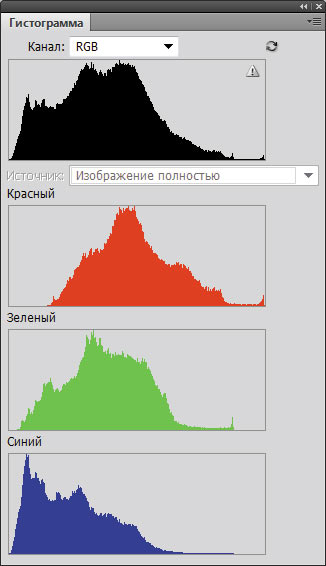
Если вы научитесь им пользоваться, в вашем распоряжении будет инструмент, который может оказать сильное положительное влияние на ваши фотографии.
Приступим!
Что за гистограмма?Вместо того, чтобы полагаться на техническое, математическое определение гистограммы, давайте просто определим ее так:
График, показывающий тона или цвета на фотографии, включая тени, полутона и светлые участки, а также показывает, сколько пикселей на фотографии представляют одно из этих значений тона.
Другими словами, гистограмма — это графическое представление уровней экспозиции на фотографии.Как вы можете видеть выше, более темные области появляются в левой части графика, средние тона появляются в середине, а светлые участки появляются справа.
Причина, по которой это такой удобный инструмент, заключается в том, что он точно отображает уровни яркости фотографии. То есть на распределение графика не влияет окружающий свет или уровни яркости ЖК-дисплея вашей камеры — две вещи, которые влияют на то, как вы можете просматривать сами изображения.
То есть на распределение графика не влияет окружающий свет или уровни яркости ЖК-дисплея вашей камеры — две вещи, которые влияют на то, как вы можете просматривать сами изображения.
Это означает, что использование ЖК-дисплея для просмотра изображений с целью определения качества экспозиции не даст вам наилучших результатов.Скорее гистограмма.
Чирикать эту гистограмму в подробном руководстве
Получение информации из гистограммыКак правило, современные камеры имеют несколько гистограмм, включая одну, которая указывает яркость (как обсуждалось в предыдущем разделе), и другую, которая указывает цвет, как показано ниже:
Чаще всего используется гистограмма яркости, она имеет монохромный дисплей. Цветовые гистограммы дают представление о наличии на изображении красных, зеленых и синих пикселей.Обычно эти гистограммы отображаются в своих конкретных цветовых пространствах, как показано выше.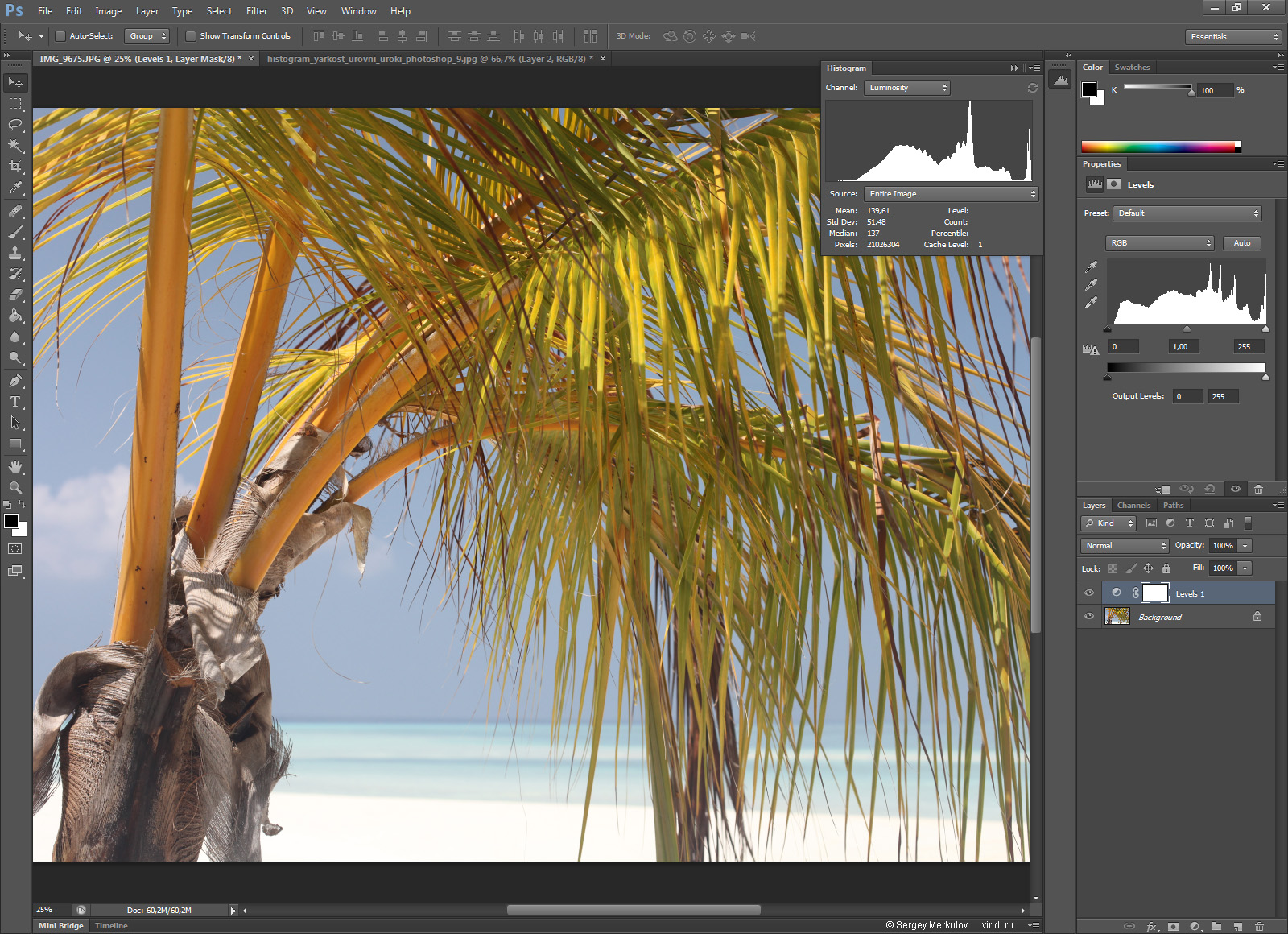
Поскольку гистограмма яркости используется чаще всего, давайте рассмотрим ее подробнее.
Гистограмма яркости дает нам подробную информацию об экспозиции фотографии. Но гистограмма показывает не только количество темных или ярких пикселей:
Гистограммы показывают, хорошо ли экспонировано изображение. Если график простирается от одной стороны к другой, все тона представлены на фотографии в некотором количестве.
Гистограммы показывают, преобладает ли одно значение тонов над другими. Если нет никаких всплесков на левой или правой стороне графика с дугой в области средних тонов, изображение экспонируется довольно равномерно.
Обе эти концепции можно увидеть на гистограмме выше. Обратите внимание, как граф простирается от одной стороны к другой, но без острых выступов по краям. Также обратите внимание на то, как выделяется область средних тонов, с контрольной аркой, достигающей пика посередине и спускающейся влево и вправо.
Давайте взглянем еще на несколько примеров.
Обратите внимание на эту гистограмму, как у нас нет дуги средних тонов, которая присутствовала в предыдущем примере. График изменился, потому что на изображении мамы и ее ребенка преобладают белые тона с очень небольшим количеством темных участков. Вот почему мы видим большой всплеск в правом крайнем углу графика и большее количество пикселей от середины графика справа. Обратите внимание на то, что на изображении очень мало темных областей — это также отражено на гистограмме.
Важно помнить, что если этот график смещен вправо, это не означает, что это плохо экспонированное изображение. Все это означает, что для этого объекта, который имеет много более светлых тонов, результирующая гистограмма, естественно, будет смещена вправо. Фактически, если бы экспозиция была отрегулирована, чтобы сделать гистограмму более «типичной», это могло бы сделать светлый объект темнее, как превращение белых световых участков в серые.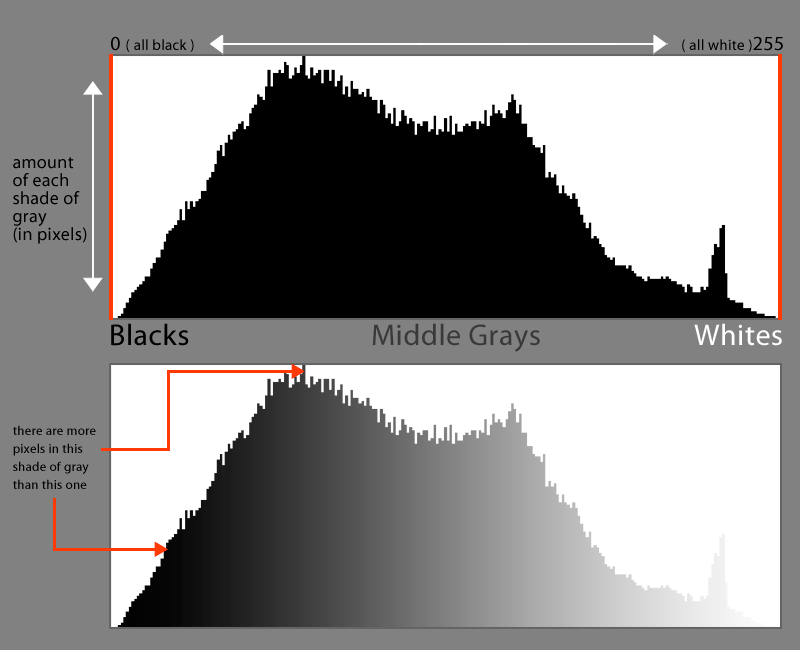
На этой гистограмме мы видим, что темных тонов больше из-за резких всплесков в левой части графика.Опять же, имейте в виду, что это не обязательно означает, что изображение плохо экспонировано. Скорее, основной объект может быть просто темным, как на снимке темного леса выше.
Что общего у этой гистограммы и двух предыдущих гистограмм, так это в том, что представлен полный диапазон тонов. Обратите внимание на то, что, хотя одна гистограмма дает всплески в середине, другая — справа, а другая — слева, значения по-прежнему присутствуют во всем спектре, представленном на изображении.Это означает, что каждая из этих гистограмм указывает на хорошую экспозицию.
Использование гистограммы для настройки экспозиции Когда вы просматриваете гистограмму изображения и видите пробел слева или справа, вам нужно будет немного поработать, чтобы сделать изображение более экспонированным.
Почему?
Пробелы указывают на то, что на фотографии полностью отсутствуют пиксели в этом диапазоне тонов.
Например, на приведенном выше примере изображения горизонта Нью-Йорка обратите внимание на отсутствие деталей теней на изображении.Это отражается на гистограмме, где слева есть пробел. Это означает, что изображение переэкспонировано (что также обозначено высокими шипами в дальнем правом углу графика). Чтобы исправить ситуацию, вы должны отрегулировать настройки экспозиции, чтобы ограничить количество света, либо используя меньшую диафрагму, более высокую скорость затвора, либо более низкое ISO, либо их комбинацию.
Конечно, может возникнуть и обратная проблема. В приведенном выше примере слишком много темных тонов на изображении, без деталей за пределами листьев переднего плана и минимального контраста.На это указывает группа шипов в левой части графика. Светлые участки не отображаются, что означает, что изображение слишком темное. Увеличьте яркость изображения, используя большую диафрагму, более длинную выдержку или более высокое значение ISO, или их комбинацию, чтобы растянуть график слева направо.
Светлые участки не отображаются, что означает, что изображение слишком темное. Увеличьте яркость изображения, используя большую диафрагму, более длинную выдержку или более высокое значение ISO, или их комбинацию, чтобы растянуть график слева направо.
Чирикать эту гистограмму в подробном руководстве
Клипса 101Вы, наверное, слышали термин «вырезка» раньше.
Если вы не знаете, что это означает, это просто указывает на потерю деталей изображения в выделенных или затененных областях. Другими словами, эта деталь была вырезана из изображения.
Обрезка обозначается высоким выступом в левой или правой части графика. Оттенки в этих обрезанных областях обычно невозможно восстановить, что означает, что они будут отображаться как чисто черные (если на левой стороне графика) или чисто белые (если на правой стороне графика), как показано ниже:
Чтобы избежать обрезки, убедитесь, что ваша гистограмма едва касается левой или правой стороны графика. Это гарантирует, что вы сохраните нужные детали в темных и светлых областях. Это касается и цветов! Также проверьте свою гистограмму RGB на наличие отсечения, потому что она может показывать области цветного отсечения, где гистограмма яркости вообще не показывает отсечения.
Это гарантирует, что вы сохраните нужные детали в темных и светлых областях. Это касается и цветов! Также проверьте свою гистограмму RGB на наличие отсечения, потому что она может показывать области цветного отсечения, где гистограмма яркости вообще не показывает отсечения.
Обеспечьте себе еще большую защиту от обрезки, используя гистограмму в тандеме с функцией предупреждения о засветке камеры, которую часто называют «миганием».
По сути, мигание заставляет мигать отсеченные блики или тени при предварительном просмотре изображения — так вы узнаете, какие области теряются.Этот дисплей отделен от гистограммы и дает вам еще одну визуальную подсказку о том, какие области изображения могут потребовать большего внимания, чтобы вывести экспозицию в более желаемую область.
Если вы фотографируете Canon, нажимайте кнопку «Информация» или «Дисплей» несколько раз, пока на предварительном просмотре изображения не появятся мигающие символы. Если вы фотографируете Nikon, во время предварительного просмотра изображения нажимайте кнопки «Вверх» или «Вниз», пока не увидите мигающие светлые участки. Обратитесь к руководству пользователя камеры, чтобы получить более подробную информацию о функциях предупреждения о ярких моментах вашей конкретной модели.
Обратитесь к руководству пользователя камеры, чтобы получить более подробную информацию о функциях предупреждения о ярких моментах вашей конкретной модели.
Теперь, когда вы хорошо понимаете, что такое гистограмма, как ее читать и интерпретировать, важно определить, как вы можете использовать эту информацию в своих интересах.
Частью этого процесса является определение воздействия, которое снимаемая вами сцена окажет на снимаемый вами снимок. Например, если вы делаете портрет в яркий солнечный день, вы должны ожидать увидеть пик в правой части гистограммы.И наоборот, если вы делаете снимок леса с большим количеством затененных участков при слабом освещении, ожидайте увидеть пик в левой части гистограммы.
Поскольку все сцены будут разными, ваши гистограммы тоже будут разными. Тот факт, что он не соответствует типичной форме с аркой полутонов посередине, не означает, что это плохая экспозиция. Позвольте сцене говорить с вами, и если для этого требуется больше теней, позвольте гистограмме это отразить; если требуется больше бликов, это тоже нормально!
Позвольте сцене говорить с вами, и если для этого требуется больше теней, позвольте гистограмме это отразить; если требуется больше бликов, это тоже нормально!
Другими словами, не приводите свои фотографии в соответствие с определенным типом гистограммы.Это инструмент, который полезен для исправления ошибочных экспозиций — это не жесткое правило, которого вы должны придерживаться на каждом снимке. В конечном счете, «правильная» экспозиция — это вы и ваше творческое видение.
Это означает, что иногда вы намеренно переэкспонируете изображение, как это было на изображении пары верхом на лошадях выше; в других случаях вы намеренно недоэкспонируете его. Это может добавить к художественной интерпретации фотографии и создать что-то более настроенное, вызывающее больше эмоций или просто более полное соответствие вашей эстетике.
В конце концов, посмотрите на каждую сцену, которую вы фотографируете, и определите, как вы хотите интерпретировать эту сцену. Затем используйте гистограмму, чтобы получить желаемый эффект. Вот как вы используете этот мощный инструмент для создания еще более ярких фотографий.
Затем используйте гистограмму, чтобы получить желаемый эффект. Вот как вы используете этот мощный инструмент для создания еще более ярких фотографий.
Если вам понравилась эта статья, ознакомьтесь со следующими материалами: Шесть вещей, которые могла бы сказать ваша камера, если бы она могла говорить, и понимание основ: гистограмма ваших камер
Привет из PT!
Советы для начинающих
Не знаете, что сфотографировать дальше?
Пройдите наш 30-дневный конкурс Creative Eye Challenge и раскройте последние секреты получения потрясающих снимков в любом месте и в любое время (с любой камерой).
Как читать гистограмму |
Не рискуйте недоэкспонировать или переэкспонировать фотографии. Научитесь пользоваться удобными гистограммами, чтобы все изображения были яркими и точно экспонированными.
Одна из радостей цифровой фотографии заключается в том, что после того, как вы сняли изображение, вы можете сразу определить правильную экспозицию, посмотрев на изображение на задней панели камеры. Однако если полагаться только на это визуальное впечатление от яркости фотографии, это не всегда может дать вам правильный ответ.На видимую яркость сенсорного экрана камеры сильно влияют окружающие условия. Например, изображения, просматриваемые в темноте, часто выглядят ярче, чем они есть на самом деле, что означает, что вы могли недоэкспонировать изображение, но еще не осознавали этого. И наоборот, при ярком освещении изображения на сенсорном экране могут выглядеть слишком темными, поэтому переэкспонирование не всегда заметно.
Гораздо лучше судить о яркости фотографии по ее гистограмме: диаграмме, которая показывает распределение уровней яркости по всему изображению.Вы можете увидеть гистограмму на задней панели камеры после того, как изображение было снято, в вашем любимом программном обеспечении для редактирования изображений и (что, возможно, наиболее полезно) в видоискателе вашей камеры, когда вы составляете изображение. Это отличный способ работы и может дать вам ранний указатель, действительно ли экспозиция выглядит слишком темной или слишком яркой.
Это отличный способ работы и может дать вам ранний указатель, действительно ли экспозиция выглядит слишком темной или слишком яркой.
© Paul Von Rieter
Чтобы включить гистограмму камеры: нажмите MENU OK и прокрутите вниз до меню НАСТРОЙКА (значок гаечного ключа). Выберите НАСТРОЙКА ЭКРАНА> ЭКРАН.ПОЛЬЗОВАТЕЛЬСКАЯ НАСТРОЙКА и отметьте опцию ГИСТОГРАММА.
Хотя гистограммы на первый взгляд могут показаться сложными, прочитать их на самом деле очень просто. Яркость откладывается по оси абсцисс (по горизонтали), где абсолютный черный цвет находится слева, а абсолютный белый — справа. Средние тона лежат посередине. По оси Y (вертикальной) отложено относительное количество пикселей с определенным значением яркости.
Для хорошо экспонированной средней сцены, содержащей некоторые черные, некоторые белые и даже диапазон тонов между ними, вы ожидаете увидеть гистограмму, которая отражает это: большинство пиков в середине графика с несколько черных и несколько белых пиков на концах. Если информация на гистограмме смещена в правую сторону (белая), то сцена переэкспонирована (слишком широкая диафрагма, слишком длинная выдержка или слишком высокое ISO). И наоборот, если он перекошен влево (черный), то изображение, скорее всего, недоэкспонировано (слишком маленькая диафрагма, слишком короткая выдержка или слишком низкое ISO).
Если информация на гистограмме смещена в правую сторону (белая), то сцена переэкспонирована (слишком широкая диафрагма, слишком длинная выдержка или слишком высокое ISO). И наоборот, если он перекошен влево (черный), то изображение, скорее всего, недоэкспонировано (слишком маленькая диафрагма, слишком короткая выдержка или слишком низкое ISO).
© Justin Stailey
Однако вышесказанное верно только для изображений, которые изначально содержат средний набор тонов яркости. Если бы вы снимали белого полярного медведя на снежном пейзаже, можно было бы ожидать, что гистограмма будет сгруппирована вправо, поскольку сцена действительно содержит преимущественно белые тона.Точно так же, если вы фотографируете черную кошку в угольном погребе, вы ожидаете, что гистограмма будет смещена влево.
© Ян Гонсалес
Вывод такой: при использовании в сочетании с некоторым здравым смыслом гистограммы являются мощным способом измерения точности экспозиции и могут избавить вас от душевной боли при возвращении домой и осознании того, что ваш любимый Кадр дня плохо экспонирован.

 Сделайте снимок с коррекцией и еще раз произведите оценку гистограммы. При необходимости повторите экспокорректоровку. Верните експокоррекцию в нулевое значение.
Сделайте снимок с коррекцией и еще раз произведите оценку гистограммы. При необходимости повторите экспокорректоровку. Верните експокоррекцию в нулевое значение. При этом следует иметь ввиду, что движущиеся объекты могут быть смазаны, либо может получиться эффект «шевеленки» из-за дрожания рук.
При этом следует иметь ввиду, что движущиеся объекты могут быть смазаны, либо может получиться эффект «шевеленки» из-за дрожания рук.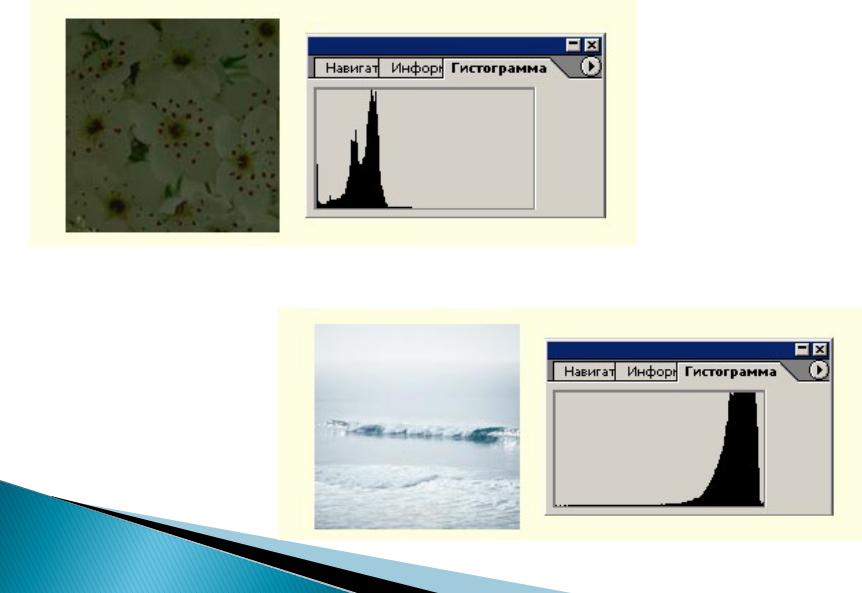

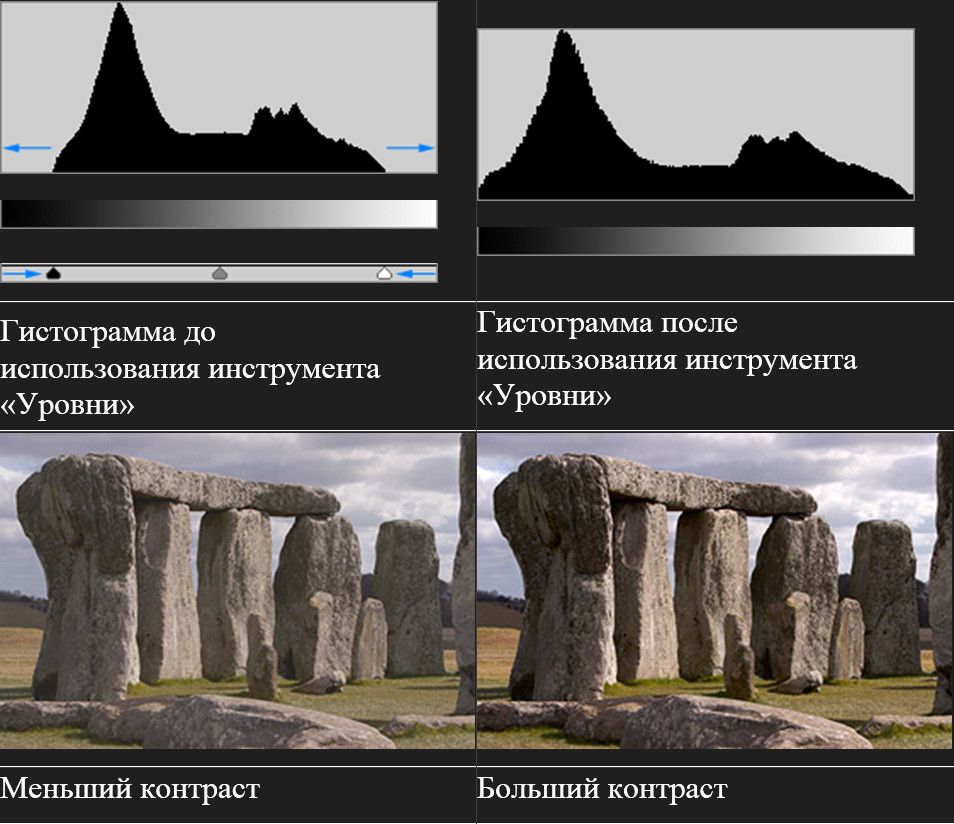
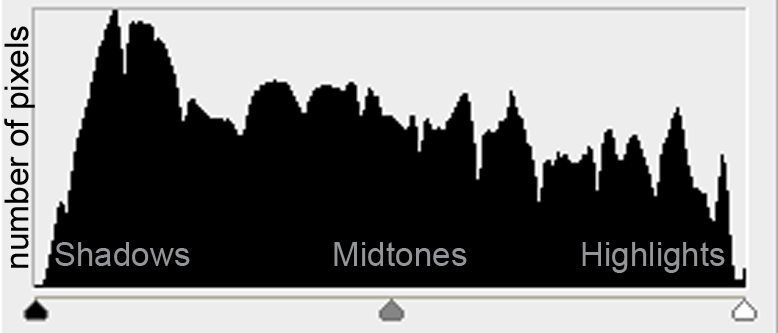

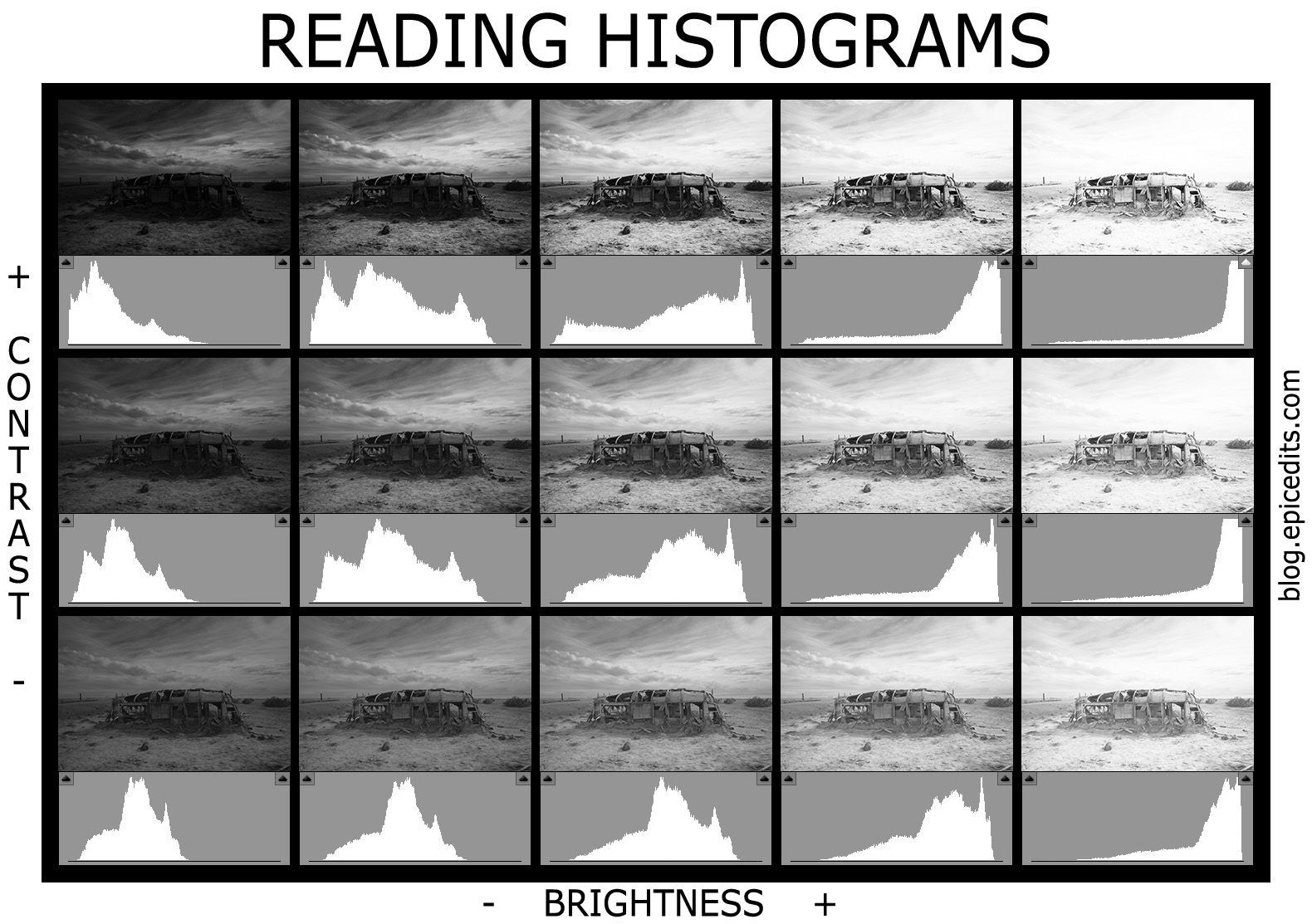 Большая матрица для дорогих камер.
Большая матрица для дорогих камер.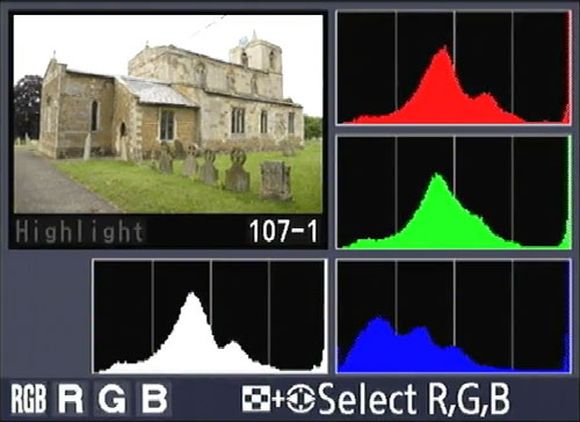
 Так что справа от всего остального есть высокая тощая башня.
Так что справа от всего остального есть высокая тощая башня. е.е. яркость изображения максимальная.
е.е. яркость изображения максимальная.